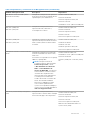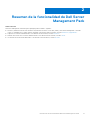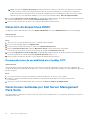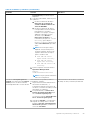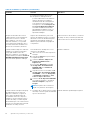Dell Server Management Pack Suite Version 5.1 For Microsoft System Center Operations Manager Guía del usuario
- Tipo
- Guía del usuario

Dell Server Management Pack Suite versión
5.1 para Microsoft System Center Operations
Manager y System Center Essentials
Guía del usuario
11 2013
Rev. A01

Notas, precauciones y advertencias
NOTA: Una NOTA indica información importante que le ayuda a hacer un mejor uso de su producto.
PRECAUCIÓN: Una PRECAUCIÓN indica la posibilidad de daños en el hardware o la pérdida de datos, y le explica cómo
evitar el problema.
AVISO: Un mensaje de AVISO indica el riesgo de daños materiales, lesiones corporales o incluso la muerte.
© 2013 Dell Inc. o sus subsidiarias. Todos los derechos reservados. Dell, EMC y otras marcas comerciales son marcas comerciales de Dell Inc. o sus filiales.
Es posible que otras marcas comerciales sean marcas comerciales de sus respectivos propietarios.

Capítulo 1: Introducción...................................................................................................................6
Novedades de Dell Server Management Pack Suite........................................................................................................ 6
Principales características de Dell Server Management Pack Suite............................................................................... 7
Dell Server Management Pack Suite...................................................................................................................................8
Comparación de las funciones de la edición escalable y de la edición detallada.....................................................10
Capítulo 2: Resumen de la funcionalidad de Dell Server Management Pack..........................................11
Capítulo 3: Detección y agrupamiento............................................................................................. 12
Detección de un servidor Dell mediante la función de supervisión (dentro de banda) del servidor.......................... 13
Detección de un servidor Dell usando la función de supervisión (fuera de banda) del servidor................................ 13
Creación de una cuenta de ejecución de autenticación simple................................................................................ 14
Asociación de una cuenta de ejecución para la supervisión de un servidor Dell usando la función de
supervisión (fuera de banda) del servidor...............................................................................................................15
Detección de dispositivos de chasis.................................................................................................................................. 15
Detección de dispositivos DRAC........................................................................................................................................16
Recomendaciones de escalabilidad para OpsMgr 2012.............................................................................................16
Detecciones realizadas por Dell Server Management Pack Suite................................................................................. 16
Detecciones realizadas por la función de supervisión (dentro de banda) del servidor Dell.................................. 17
Detecciones realizadas por la función de supervisión (fuera de banda) del servidor Dell.....................................17
Detecciones realizadas por la función de supervisión de DRAC...............................................................................18
Detecciones realizadas por la función de supervisión de chasis de Dell..................................................................18
Detecciones realizadas por la función de correlación de blade del chasis...............................................................18
Detecciones mediante Dell Feature Management Pack........................................................................................... 19
Personalización de las detecciones de objetos...........................................................................................................19
Capítulo 4: Supervisión..................................................................................................................20
Indicadores de nivel de gravedad...................................................................................................................................... 20
Vistas..................................................................................................................................................................................... 21
Vistas de alertas..............................................................................................................................................................21
Vistas de diagrama.........................................................................................................................................................22
Vistas de estado.............................................................................................................................................................26
Vistas de supervisión del rendimiento y de la alimentación...................................................................................... 26
Supervisores de unidades................................................................................................................................................... 27
Supervisores de unidades Dell para la función de supervisión (dentro de banda) del servidor, edición
escalable......................................................................................................................................................................27
Supervisores de unidades Dell para la función de supervisión (dentro de banda) del servidor, edición
detallada......................................................................................................................................................................29
Supervisores de unidades Dell para la función de supervisión (fuera de banda) de servidores........................... 31
Supervisores de unidades Dell para la función de supervisión de chasis................................................................ 34
Supervisores de unidades Dell para la función de supervisión de DRAC................................................................ 34
Reglas....................................................................................................................................................................................35
Reglas de procesamiento de sucesos de sistemas Dell............................................................................................ 35
Server Administrator..................................................................................................................................................... 35
Administración de almacenamiento.............................................................................................................................36
Tabla de contenido
Tabla de contenido 3

Dispositivos de chasis y DRAC.....................................................................................................................................36
Dell Servers (Servidores Dell)...................................................................................................................................... 36
Reglas de recopilación de datos de rendimiento....................................................................................................... 36
Capítulo 5: Tareas......................................................................................................................... 38
Resumen de tareas..............................................................................................................................................................38
Ejecución de tareas de Dell usando el servidor (dentro de banda) de Dell............................................................ 38
Ejecución de tareas de Dell usando el servidor (fuera de banda) de Dell...............................................................39
Ejecución de tareas Dell usando el DRAC...................................................................................................................40
Ejecución de tareas de Dell mediante el chasis de Dell..............................................................................................41
Tareas de administración de funciones............................................................................................................................. 41
Tareas (dentro de banda) de los sistemas modulares y monolíticos de Dell................................................................43
Borrar registros de ESM............................................................................................................................................... 43
Iniciar Dell OpenManage Server Administrator.......................................................................................................... 43
Iniciar escritorio remoto................................................................................................................................................ 44
Iniciar la consola de Dell Remote Access en banda................................................................................................... 44
Comprobar estado de alimentación.............................................................................................................................44
Ciclo de encendido........................................................................................................................................................ 45
Forzar apagado.............................................................................................................................................................. 45
Apagar ordenadamente................................................................................................................................................ 45
Encendido....................................................................................................................................................................... 45
Restablecimiento de alimentación............................................................................................................................... 46
Encender la identificación por LED..............................................................................................................................46
Apagar la identificación por LED..................................................................................................................................46
Obtener información de la garantía............................................................................................................................. 47
Iniciar Dell OpenManage Power Center......................................................................................................................47
Iniciar Dell License Manager en servidores de administración de 32 bits............................................................... 47
Iniciar Dell License Manager en servidores de administración de 64 bits...............................................................48
Tareas fuera de banda de los sistemas modulares y monolíticos de Dell..................................................................... 48
Obtener información de la garantía............................................................................................................................. 48
Iniciar Dell OpenManage Server Administrator (servidor monolítico).....................................................................48
Iniciar el escritorio remoto (servidor monolítico)....................................................................................................... 49
Iniciar Dell OpenManage Power Center......................................................................................................................49
Iniciar la consola de Dell Remote Access....................................................................................................................49
Iniciar Dell License Manager......................................................................................................................................... 49
Tareas de Dell Remote Access Controller (DRAC).........................................................................................................50
Iniciar la consola de Dell Remote Access....................................................................................................................50
Iniciar Dell License Manager.........................................................................................................................................50
Iniciar Dell OpenManage Server Administrator..........................................................................................................50
Iniciar escritorio remoto.................................................................................................................................................51
Tareas de chasis Dell............................................................................................................................................................51
Iniciar la consola de CMC de Dell................................................................................................................................. 51
Iniciar la consola de Dell Modular Chassis Remote Access.......................................................................................51
Configuración de la URL de Dell Connections License Manager.................................................................................. 52
Capítulo 6: Informes......................................................................................................................53
Acceso a informes...............................................................................................................................................................53
Generación del informe de registro de eventos de Windows de OpenManage..........................................................53
Generar el informe de configuración del BIOS en Operations Manager...................................................................... 54
4
Tabla de contenido

Generación de informes de versiones de firmware y controladores.............................................................................54
Generación de informes de configuración de RAID........................................................................................................ 55
Capítulo 7: Documentación y recursos relacionados......................................................................... 56
Pautas de Microsoft para el rendimiento y la escalabilidad de Operations Manager................................................. 56
Otros documentos que podrían ser de utilidad................................................................................................................56
Acceso a documentos desde el sitio de asistencia de Dell.............................................................................................57
Cómo comunicarse con Dell...............................................................................................................................................57
Capítulo 8: Apéndice A: problemas y soluciones............................................................................... 58
Problemas y soluciones.......................................................................................................................................................58
Limitaciones conocidas....................................................................................................................................................... 63
Alertas de administración de funciones............................................................................................................................ 64
Capítulo 9: Apéndice B: activación de tareas de programas externos................................................. 66
Creación de las tareas de control avanzado de la alimentación e identificación por LED..........................................66
Creación de una tarea de inicio de License Manager......................................................................................................67
Tabla de contenido 5

Introducción
En este documento se describen las actividades que se pueden realizar con Dell Server Management Pack Suite versión 5.1 para Microsoft
System Center 2012 R2 Operations Manager, Microsoft System Center 2012 SP1 Operations Manager, Microsoft System Center 2012
Operations Manager, Microsoft System Center Operations Manager 2007 R2 y Microsoft System Center Essentials (SCE) 2010.
La integración de Dell Server Management Pack Suite versión 5.1 con el entorno de System Center 2012 R2 Operations Manager, System
Center 2012 SP1 Operations Manager, System Center 2012 Operations Manager, System Center Operations Manager 2007 R2 o System
Center Essentials 2010 le permite administrar, supervisar y garantizar la disponibilidad de los dispositivos Dell.
PRECAUCIÓN: Realice los procedimientos que se describen en este documento solo si tiene los conocimientos y la
experiencia adecuados para usar el sistema operativo Microsoft Windows y System Center 2012 R2 Operations Manager,
System Center 2012 SP1 Operations Manager, System Center 2012 Operations Manager, System Center Operations
Manager 2007 R2 y System Center Essentials 2010 para no dañar o perder datos.
NOTA: Lea el archivo Léame de Dell Management Pack Suite, que contiene la información más reciente sobre los requisitos de
software y del servidor de administración, además de información sobre problemas conocidos. El archivo Léame se publica en la
página de documentación de administración de sistemas en dell.com/support/manuals. El archivo Léame también está contenido
en el archivo ejecutable autoextraíble Dell_Server_Management_Pack_Suite_v5.1_A00.exe.
NOTA: El término OpsMgr en este documento se utiliza para hacer referencia a System Center 2012 R2 Operations Manager,
System Center 2012 SP1 Operations Manager, System Center 2012 Operations Manager, System Center Operations Manager 2007
R2 y System Center Essentials 2010, a menos que se especifique lo contrario.
NOTA: El término OpsMgr 2012 en este documento se utiliza para hacer referencia a System Center 2012 R2 Operations Manager,
System Center 2012 SP1 Operations Manager y System Center 2012 Operations Manager, a menos que se especifique lo contrario.
NOTA: El término dispositivo de Dell Remote Access Controller (DRAC) se usa en este documento para referirse a DRAC5, DRAC6 e
iDRAC7, a menos que se especifique de otro modo.
NOTA: El término dispositivo de chasis se usa en este documento para referirse a Dell Remote Access Controller/Modular Chassis
(DRAC/MC), Chassis Management Controller (CMC) y Dell PowerEdge VRTX, a menos que se especifique de otro modo.
NOTA: Este documento contiene información sobre los requisitos y el software compatible necesario para instalar Dell Server
Management Pack Suite versión 5.1. Si instalará esta versión de Dell Server Management Pack Suite versión 5.1 después de un
período prolongado desde la fecha de publicación, verifique si hay una versión actualizada de este documento en dell.com/support/
manuals. Para obtener más información sobre la manera de acceder a los documentos, consulte Acceso a documentos desde el sitio
de soporte de Dell.
Temas:
• Novedades de Dell Server Management Pack Suite
• Principales características de Dell Server Management Pack Suite
• Dell Server Management Pack Suite
Novedades de Dell Server Management Pack Suite
● Compatibilidad para Microsoft System Center 2012 R2 Operations Manager y Microsoft System Center 2012 SP1 Operations Manager.
● Supervisión del CMC de Dell PowerEdge VRTX
● Supervisión dentro y fuera de banda de nodos del servidor.
● Vistas del chasis para Dell PowerEdge M1000e y chasis Dell PowerEdge VRTX (Alerta, Diagrama y Vistas de estado)
● Compatibilidad con el modo de sucesos EEMI de Dell OpenManage Server Administrator
● Compatibilidad para Microsoft Windows Server 2012 R2 como sistema operativo del servidor de administración
● Compatibilidad con el último firmware de iDRAC7 y CMC
● Compatibilidad con alertas nuevos recibidos de iDRAC7, CMC y Dell OpenManage Server Administrator
1
6 Introducción

Principales características de Dell Server Management
Pack Suite
Esta versión de Dell Server Management Pack Suite proporciona las siguientes características para administrar los sistemas Dell que se
ejecutan en los sistemas operativos de Windows además de los dispositivos Dell fuera de banda:
Tabla 1. Características y funciones
Función Característica
Detección y supervisión dentro de banda: servidores Dell Admite detección y supervisión dentro de banda de sistemas
modulares y monolíticos de Dell PowerEdge y PowerVault que
ejecutan el sistema operativo admitido por Windows y Server
Administrator.
Detección y supervisión fuera de banda de servidores Admite:
● Detección y supervisión fuera de banda de sistemas Dell
PowerEdge 12G.
● Capturas de SNMP para sistemas fuera de banda.
Detección y supervisión: administración del chasis Admite:
● Detección y supervisión de dispositivos DRAC/MC y CMC de
Dell.
● Admite el resumen de detección de módulos del servidor y de
ranuras del chasis para los chasis de CMC y DRAC/MC.
● Capturas de SNMP para dispositivos DRAC/MC y CMC de
Dell.
Detección y supervisión: Dell Remote Access Controllers (DRAC) Admite:
● Detección y supervisión de dispositivos DRAC admitidos.
● SNMP y PET para dispositivos DRAC.
Correlación Blade del chasis Admite la correlación de servidores Dell con módulos de servidor de
chasis de CMC y DRAC/MC.
Detección y supervisión de tarjetas vFlash del iDRAC Admite la detección y la supervisión en banda de la tarjeta vFlash
del iDRAC y la interfaz de red del iDRAC.
Supervisión de eventos Admite:
● Eventos recibidos de OpenManage Server Administrator
versiones 6.4 a 7.3.
● Capturas de eventos de la plataforma (PET) para dispositivos
DRAC.
● Capturas de SNMP de dispositivos DRAC.
● Capturas de SNMP de dispositivos de chasis.
Detección y supervisión de las tarjetas de interfaz de red Admite:
● Detección y supervisión en banda de las interfaces de red
físicas y combinadas para las tarjetas de interfaz de red (NIC)
Broadcom e Intel.
● Se muestran propiedades y atributos enriquecidos de NIC en
sistemas que ejecutan Server Administrator versiones 6.4. a
7.3.
● Alertas de vínculo activo e inactivo en la vista Alertas de
interfaces de red.
● Correlación de interfaces de red físicas y combinadas para
Server Administrator versiones 6.4. a 7.3 en las vistas
Introducción 7

Tabla 1. Características y funciones (continuación)
Función Característica
de diagrama Sistemas modulares de Dell y Sistemas
monolíticos de Dell.
Supervisión de rendimiento Admite:
● Estadísticas de temperatura y alimentación usando las vistas
Supervisión de alimentación y rendimiento.
● Gráficos de rendimiento de interfaces de red física y
combinada.
Supervisión flexible Admite:
● Flexibilidad para elegir el nivel de supervisión (escalable/
detallada) de los servidores Dell según los requisitos de
escalabilidad.
● Supervisión detallada con Server Administrator mediante la
activación de alertas informativas.
Tarea de inicio Inicia:
● Consola de Dell OpenManage Server Administrator.
● Consola de Dell Remote Access.
● Consola de Dell CMC.
● Consola de Dell Modular Chassis Remote Access.
● Consola del escritorio remoto.
● Consola de Dell OpenMange Power Center.
● Consola web de Dell Connections License Manager.
● La página web de Información de la garantía de Dell.
● Consola de iDRAC.
● Consola de Dell License Manager.
Para obtener más información, consulte Tareas.
Dell Server Management Pack Suite
La siguiente tabla muestra las utilidades y los paquetes de administración de la versión, y sus dependencias con cada una:
Tabla 2. Dependencias y características de Management Pack
Utilidad o Management Pack Descripción Dependencia
Dell Base Hardware Library Management Pack para definir el Dell
Hardware Group y la carpeta Dell en el panel
Supervisión de la Consola OpsMgr.
Ninguno
Dell Windows Server (edición escalable) Management Pack para supervisión de
Dell PowerEdge y PowerVault compatibles
hasta el nivel de grupos de componentes.
Dell Base Hardware Library MP
Dell Server Model MP
Dell Server Operations Library MP
Dell Server View MP
Dell Windows Server (edición detallada) Management Pack para instrumentación de
Dell PowerEdge y PowerVault compatibles
hasta el nivel de componente.
Dell Base Hardware Library MP
Dell Server Model MP
Dell Server Operations Library MP
Dell Server View MP
Dell Windows Server (edición escalable) MP
8 Introducción

Tabla 2. Dependencias y características de Management Pack (continuación)
Utilidad o Management Pack Descripción Dependencia
Dell Windows Server Overrides (alertas
informativas activadas)
Management Pack para activar supervisión
de las alertas informativas recibidas de Dell
OpenManage System Administrator.
Dell Base Hardware Library MP
Dell Server Model MP
Dell Server Operations Library MP
Dell Server View MP
Dell Windows Server (edición escalable) MP
Dell CMC (OM07) MP
Dell CMC (OM12) MP
Management Pack para detección y
supervisión de CMC, DRAC/MC y
PowerEdge VRTX Chassis.
Dell Base Hardware Library MP
Dell CMC Model MP
Dell Server Operations Library
Dell CMC View MP
Dell Common Operations Library MP
Dell DRAC (OM07) MP
Dell DRAC (OM12) MP
Management Pack para la detección y la
supervisión de tarjetas Dell Remote Access:
DRAC4, DRAC5, iDRAC modular e iDRAC
monolítica.
Dell Base Hardware Library MP
Dell DRAC Model MP
Dell DRAC View MP
Dell DRAC Operations Library MP
Dell Common Operations Library MP
Management Pack de Correlación Blade del
chasis
Management Pack para la correlación de
sistemas Dell Modular con ranuras CMC y
DRAC/MC.
Esta función es compatible solo en OpsMgr
2007 R2 y OpsMgr 2012.
NOTA: Para que la función de
correlación funcione, debe configurar
Cuentas de ejecución y activar
el Descubrimiento de ranuras de
CMC o el Descubrimiento de
ranuras de DRAC/MC. Para obtener
más información, consulte la sección
“Resumen de configuración de la
función de Dell Chassis Management
Controller para la correlación de
módulos del servidor con ranuras del
chasis” de la Guía de instalación
de Dell Server Management Pack
Suite versión 5.1 para Microsoft
System Center Operations Manager y
System Center Essentials disponible en
dell.com/support/manuals.
Dell Base Hardware Library MP
Dell Windows Server (edición escalable) MP
Dell Server Model MP
Dell CMC (OM07) MP o Dell CMC (OM12)
MP
Dell Server (fuera de banda) Management
Pack
Management Pack para detección y
supervisión de los sistemas Dell PowerEdge
hasta el nivel de grupos de componentes.
Dell Base Hardware Library MP
Dell Server Model MP
Dell Server Operations Library MP
Dell Server View MP
Dell Common Operations Library MP
Biblioteca fuera de banda de Microsoft
System Center (MPB)
Introducción 9

Tabla 2. Dependencias y características de Management Pack (continuación)
Utilidad o Management Pack Descripción Dependencia
NOTA: Para obtener más información
de cómo instalar el archivo de la
biblioteca SMASH de Microsoft (MPB),
consulte la sección "Installing the
Out-Of-Band Monitoring Template"
(Instalación de la plantilla de supervisión
fuera de banda) de la Dell Server
Management Pack Suite Version
5.1 For Microsoft System Center
Operations Manager And System
Center Essentials Installation Guide
(Guía de instalación de Dell Server
Management Pack Suite versión
5.1 para Microsoft System Center
Operations Manager y System Center
Essentials) en dell.com/support/
manuals.
Dell Server (fuera de banda). Supervisión
detallada activada, supresión MP
Management Pack para detección y
supervisión de los sistemas Dell PowerEdge
hasta el nivel de grupos de componentes.
Dell Base Hardware Library MP
Dell Server (fuera de banda) MP
Dell Feature Monitoring MP Management Pack para detección,
supervisión y actualización disponibles de las
funciones de Dell Server Management Pack
Suite en OpsMgr.
Dell Base Hardware Library MP
Comparación de las funciones de la edición escalable y de la edición
detallada
En la siguiente tabla puede comprender el entorno en el que puede utilizar la edición escalable y la edición detallada de Dell Windows Server
y Dell Server (fuera de banda) Management Pack.
Tabla 3. Paquete de administración escalable comparado con Management Pack detallada
Características Edición escalable Edición detallada
Supervisión (dentro de banda) del
servidor
● Jerarquía de componentes: en las
pantallas y los monitores de MP
escalables se detallan hasta los grupos de
componentes y la presencia de iDRAC.
● Informes: solo el informe del registro de
eventos de Windows de OpenManage
está disponible con este Management
Pack.
● En las pantallas y los monitores de
MP detallado se muestra hasta el
nivel de componentes. El MP detallado
proporciona un nivel adicional de
información acerca de la memoria, los
procesadores, las interfaces de red, las
controladoras de almacenamiento, los
discos y los volúmenes. Además, se
muestra la información del BIOS.
● La configuración del BIOS, la versión
del firmware y del controlador y los
informes de configuración de RAID están
disponibles con este Management Pack.
Supervisión (fuera de banda) del
servidor
● Inventario hasta los componentes
individuales.
● Supervisión de condición solo en el nivel
del grupo de componentes y servidores.
● Supervisión de inventario y condición de
componentes individuales
● Ver métricas para energía, temperatura y
tarjetas de la interfaz de red.
10 Introducción

Resumen de la funcionalidad de Dell Server
Management Pack
Sobre esta tarea
Dell Server Management Pack Suite para OpsMgr le permite realizar lo siguiente:
● Detectar y clasificar sistemas Dell: servidores Dell, Dell Remote Access Controllers (DRAC), Dell Chassis Management Controllers
(CMC), PowerEdge VRTX y DRAC (iDRAC) integrado. Para obtener más información, consulte Detección y agrupamiento.
● Supervisar los sistemas Dell detectados. Para obtener más información, consulte Monitoreo.
● Realizar varias tareas en los sistemas Dell detectados. Para obtener más información, consulte Tareas.
● Ver informes de sistemas Dell detectados. Para obtener más información, consulte Informes.
2
Resumen de la funcionalidad de Dell Server Management Pack 11

Detección y agrupamiento
Dell Server Management Pack Suite versión 5.1 le permite detectar y clasificar servidores Dell, Dell Remote Access Controllers (DRAC),
Dell Chassis Management Controllers (CMC), PowerEdge VRTX y DRAC integrados (iDRAC).
La tabla a continuación enumera los detalles de detección y agrupamiento de hardware de Dell Server Management Pack Suite.
Tabla 4. Detección y agrupamiento de hardware de Dell
Grupo Función de supervisión Vista de diagrama Tipo de hardware
Dell Windows Servers Supervisión dentro de banda del
servidor Dell
Servidores monolíticos de Dell
Servidores modulares de Dell
Sistemas Dell PowerEdge
y PowerVault que
ejecutan OpenManage Server
Administrator (versión 6.4 y
superior).
Dell Servers (Servidores Dell) Supervisión fuera de banda del
servidor Dell
Servidores monolíticos de Dell
Servidores modulares de Dell
Sistemas Dell PowerEdge.
CMC de Dell Supervisión de CMC de Dell Dell Chassis Management
Controllers
CMC, instancias de DRAC/MC
en la red, resumen de ranuras
del chasis y módulos del servidor
para CMC y DRAC/MC.
Dell PowerEdge M1000e Supervisión de CMC de Dell Dell PowerEdge M1000e
Dell PowerEdge M1000e
Dell PowerEdge VRTX Supervisión de CMC de Dell Dell PowerEdge VRTX
Dell PowerEdge VRTX
Dell Remote Access Controllers Supervisión de DRAC de Dell Remote Access Controller Instancias de DRAC 5, instancias
monolíticas y modulares de
iDRAC.
NOTA: La función de
supervisión de DRAC no
admite el descubrimiento
de controladoras modulares
iDRAC xx0x. Para
administrar estos
dispositivos, se puede usar
la función de supervisión
(dentro de banda) del
servidor de la edición
escalable.
Temas:
• Detección de un servidor Dell mediante la función de supervisión (dentro de banda) del servidor
• Detección de un servidor Dell usando la función de supervisión (fuera de banda) del servidor
• Detección de dispositivos de chasis
• Detección de dispositivos DRAC
• Detecciones realizadas por Dell Server Management Pack Suite
3
12 Detección y agrupamiento

Detección de un servidor Dell mediante la función de
supervisión (dentro de banda) del servidor
Sobre esta tarea
Los servidores Dell se detectan a través de la infraestructura de OpsMgr Agent Management.
El servidor Dell debe detectarse en la vista Agente administrado en la sección Administración de la consola de OpsMgr.
Para detectar un servidor Dell mediante la función de supervisión (dentro de banda) del servidor:
Pasos
1. Inicie sesión en el servidor de administración como un administrador de OpsMgr.
2. En la consola de OpsMgr, haga clic en Administración.
3. En la parte inferior del panel de navegación, haga clic en el Asistente de detección.
4. Ejecute el Asistente de detección, seleccione los equipos de Windows y siga las instrucciones en la pantalla.
Para obtener más información, consulte la documentación de OpsMgr en technet.microsoft.com.
5. Active la función Supervisión (dentro de banda) del servidor importando Dell Server Management Pack a través del panel de
administración de funciones.
Siguientes pasos
NOTA:
Los servidores Dell que no tienen Dell OpenManage Server Administrator (OMSA) instalado o que tienen una infraestructura
OMSA anterior a la versión 6.4 se agrupan como servidores no administrados de Dell.
Detección de un servidor Dell usando la función de
supervisión (fuera de banda) del servidor
Sobre esta tarea
NOTA:
Se debe instalar el archivo de la biblioteca SMASH de Microsoft (MPB). Para obtener más información de cómo instalar el
archivo de la biblioteca SMASH de Microsoft (MPB), consulte la sección “Instalación de la plantilla de supervisión fuera de banda”
de la Guía de instalación de Dell Server Management Pack Suite versión 5.1 para Microsoft System Center Operations Manager y
System Center Essentials en dell.com/support/manuals.
Para detectar un servidor Dell usando la función de supervisión (fuera de banda) del servidor Dell:
Pasos
1. Inicie sesión en OpsMgr 2012 como administrador del grupo de administración de OpsMgr.
2. En la consola de OpsMgr, haga clic en Autoría.
3. En la parte inferior del panel de navegación, haga clic en Asistente para agregar supervisión.
Aparecerá la pantalla Asistente para agregar supervisión.
4. En la pantalla Seleccionar tipo de supervisión, seleccione Detección de dispositivo de WS-Management y SMASH y, luego,
haga clic en Siguiente.
5. En la pantalla Propiedades generales, en el campo Nombre proporcione un nombre para identificar el asistente.
6. En Paquete de administración, haga clic en Nuevo.
Aparecerá la pantalla Crear un paquete de administración.
7. Proporcione un nombre para el paquete de administración en el campo Nombre y haga clic en Siguiente.
Para obtener más información sobre cómo crear un paquete de administración, consulte la documentación de OpsMgr en
technet.microsoft.com.
8. Haga clic en Crear.
El paquete de administración que creó está seleccionado en el cuadro desplegable Paquete de administración.
9. Haga clic en Siguiente.
Detección y agrupamiento
13

10. En el menú desplegable Especificar el destino, seleccione un conjunto de recursos para supervisar los dispositivos fuera de banda y
haga clic en Siguiente.
11. En la pantalla Especificar la cuenta que desea usar para ejecutar una detección, haga clic en Nuevo y cree una cuenta de
ejecución de autenticación simple.
Para obtener más información sobre cómo crear una cuenta de ejecución de autenticación simple, consulte Creación de una cuenta de
ejecución de autenticación simple.
12. En el menú desplegable Cuenta de ejecución, seleccione la cuenta de ejecución que recién creó y haga clic en Siguiente.
13. Haga clic en Agregar.
14. En la pantalla Agregar dispositivos, especifique la dirección IP de iDRAC de los sistemas que desea supervisar mediante la función de
supervisión (fuera de banda) del servidor. Para especificar eso, es posible usar:
● Detección de la Subred IP que proporcionó.
● Detección de un Intervalo IP especificado.
● Importación de un archivo de texto que contenga la lista de direcciones IP de iDRAC.
15. Haga clic en Opciones avanzadas, seleccione la opción Omitir comprobación CA y Omitir comprobación CN y, luego, haga clic
en Aceptar.
16. Haga clic en Detectar dispositivos para buscar sistemas Dell PowerEdge 12G en la red.
Las direcciones IP se enumeran en Dispositivos disponibles.
17. Haga clic en Agregar para agregar las direcciones IP que desea supervisar y, luego, haga clic en Aceptar.
18. En la pantalla Especificar los dispositivos que desea supervisar, haga clic en Crear.
19. Haga clic en Cerrar.
Los servidores Dell analizados aparecen inicialmente en la pantalla Monitoreo > Monitoreo de WS-Management y SMASH >
Estado del dispositivo de WS-Management. Después de que OpsMgr completa la activación automática de la detección de
SMASH, los servidores Dell se muestran en la pantalla Monitoreo > Monitoreo de WS-Management y SMASH > Estado de
dispositivo de SMASH.
20. Active la función de supervisión (fuera de banda) del servidor mediante el panel de administración de funciones.
Siguientes pasos
NOTA:
Antes de detectar un servidor Dell mediante la función de supervisión (fuera de banda) del servidor, la URL de Dell
Connections License Server debe estar configurada y establecida. Para obtener más información, consulte la Configuración de la URL
de Dell Connections License Manager.
Creación de una cuenta de ejecución de autenticación simple
Pasos
1. Inicie sesión en OpsMgr 2012 como administrador del grupo de administración de OpsMgr.
2. En la consola de OpsMgr, haga clic en Administración.
3. Haga clic con el botón derecho del mouse en Cuentas y, luego, haga clic en Crear cuenta de ejecución.
Se mostrará la pantalla Asistente para crear cuenta de ejecución.
4. Haga clic en Siguiente.
5. En el menú desplegable Tipo de cuenta de ejecución, seleccione Autenticación simple.
6. Proporcione un nombre en el cuadro de texto Nombre para mostrar.
7. Proporcione una breve descripción en el cuadro de texto Descripción y haga clic en Siguiente.
8. En la pantalla Credenciales, proporcione las credenciales de inicio de sesión de iDRAC para los sistemas que desea detectar mediante
la función de supervisión (fuera de banda) del servidor. Haga clic en Siguiente.
9. Seleccione la opción Menos seguro o Más seguro, según sea apropiado.
Para obtener más información, consulte la documentación de OpsMgr en technet.microsoft.com/en-us/library/hh321655.aspx.
NOTA:
Si las credenciales de inicio de sesión de iDRAC son diferentes para cada sistema, cree una cuenta de ejecución separada
para cada uno de ellos.
10. Haga clic en Crear.
11. Después de que se haya creado la Cuenta de ejecución, haga clic en Cerrar.
14
Detección y agrupamiento

Asociación de una cuenta de ejecución para la supervisión de un
servidor Dell usando la función de supervisión (fuera de banda) del
servidor
Sobre esta tarea
Para supervisar el servidor Dell, la Cuenta de ejecución utilizada para descubrirlo debe estar asociada al servidor Dell en el perfil de
monitoreo del dispositivo SMASH. En el paquete de administración, se realiza la asociación automáticamente. Sin embargo, en algunos
casos, debe realizar la Asociación manualmente.
Para asociar manualmente la cuenta de ejecución en el perfil de supervisión de dispositivos de SMASH:
Pasos
1. Inicie OpsMgr 2012 y haga clic en Administración.
2. En el panel Administración, vaya a Configuración de ejecución > Perfiles.
3. En la lista de perfiles disponibles, haga clic con el botón derecho del mouse en Perfil de supervisión de dispositivos de SNMP y
haga clic en Propiedades.
Aparecerá la pantalla Introducción.
4. Haga clic en Siguiente.
Aparecerá la pantalla Especificar las propiedades generales del perfil de la cuenta de ejecución.
5. Haga clic en Siguiente.
Aparecerá la pantalla Agregar cuentas de ejecución.
6. Haga clic en Agregar.
Aparece la pantalla Agregar una cuenta de ejecución.
7. Seleccione la cuenta de ejecución usada para detectar el servidor Dell en la lista desplegable de Cuentas de ejecución.
NOTA:
Si usa múltiples cuentas de ejecución para detectar dispositivos, asocie cada dispositivo con la cuenta de ejecución
asociada.
8. Haga clic en Una clase, grupo u objeto seleccionado y agregue la asociación del servidor en el perfil de supervisión de SMASH.
● Haga clic en la opción Seleccionar > Clase y use Servidor Dell como selección.
● Haga clic en la opción Seleccionar > Grupoy use el grupo que contiene los objetos del servidor Dell como selección.
● Haga clic en la opción Seleccionar > Objetoy use el objeto del servidor Dell individual como selección.
9. Haga clic en Aceptar.
10. Haga clic en Guardar y Cerrar.
Siguientes pasos
NOTA:
Si no se realiza la asociación de la cuenta de ejecución, se muestra la alerta Dell OM: falló la computación de la condición
del servidor y su componente en la consola en Monitoreo > Vista de alertas > Alertas de servidor.
Detección de dispositivos de chasis
Los dispositivos de chasis deben detectarse en la vista Agente administrado en la sección Administración de la consola de OpsMgr.
Sobre esta tarea
Para detectar dispositivos de chasis:
Pasos
1. Inicie sesión en el servidor de administración como un administrador de OpsMgr.
2. En la consola de OpsMgr, haga clic en Administración.
3. En la parte inferior del panel de navegación, haga clic en el Asistente de detección.
4. Ejecute el Asistente de detección, seleccione Dispositivos de red y siga las instrucciones en la pantalla.
Para obtener más información, consulte la documentación de OpsMgr en technet.microsoft.com.
Detección y agrupamiento
15

NOTA: Seleccione las Cuentas de ejecución creadas para detectar los dispositivos de chasis. Para obtener más información,
consulte la sección “Resumen de configuración de la función de Dell Chassis Management Controller para la correlación de
módulos del servidor con ranuras del chasis” de la Guía de instalación de Dell Server Management Pack Suite versión 5.1 para
Microsoft System Center Operations Manager y System Center Essentials disponible en dell.com/support/manuals.
5. En la pantalla Agregar una consola de dispositivo en OpsMgr 2012, escriba la dirección IP que desea detectar, seleccione la cuenta
de ejecución apropiada en el cuadro desplegable Cuenta de ejecución SNMP V1 o V2.
6. Active la función de supervisión de chasis a través del panel de administración de funciones.
Detección de dispositivos DRAC
Los dispositivos DRAC deben detectarse en la vista Agente administrado en la sección Administración de la consola de OpsMgr.
Sobre esta tarea
Para detectar dispositivos DRAC:
Pasos
1. Inicie sesión en el servidor de administración como un administrador de OpsMgr.
2. En la consola de OpsMgr, haga clic en Administración.
3. En la parte inferior del panel de navegación, haga clic en el Asistente de detección.
4. Ejecute el Asistente de detección, seleccione Dispositivos de red y siga las instrucciones en la pantalla.
Para obtener más información, consulte la documentación de OpsMgr en technet.microsoft.com.
5. En la pantalla Agregar una consola de dispositivo en OpsMgr 2012, escriba la dirección IP que desea detectar, seleccione la cuenta
de ejecución apropiada en el cuadro desplegable Cuenta de ejecución SNMP V1 o V2.
6. Active la función de supervisión de DRAC a través del panel de administración de funciones.
Recomendaciones de escalabilidad para OpsMgr 2012
Sobre esta tarea
Cuando administre una gran cantidad de dispositivos de red en una configuración distribuida, use grupos de recursos dedicados de
servidores de administración para cada tipo de dispositivo, si el mismo grupo de administración también se usa para administrar dispositivos
basados en agentes.
Pasos
1. Cree un pool de recursos exclusivo para administrar cada tipo de dispositivo de red, como CMC y DRAC.
2. Agregue los servidores de administración que administran un determinado tipo de dispositivo de red al pool de recursos
correspondiente.
3. Elimine estos servidores de administración del pool de recursos Todos los servidores de administración.
Detecciones realizadas por Dell Server Management
Pack Suite
En la tabla siguiente se enumeran los servidores Dell, CMC, DRAC, Dell PowerEdge VRTX y los componentes detectados por Dell Server
Management Pack Suite.
16
Detección y agrupamiento

Detecciones realizadas por la función de supervisión (dentro de
banda) del servidor Dell
Tabla 5. Detecciones de la función de supervisión (dentro de banda) del servidor Dell
Detección Descripción
Dell Server Discovery Clasifica los servidores Dell y completa los atributos básicos.
Dell Server Network Interface Discovery Detecta el nivel de grupo de la interfaz de red del servidor Dell.
Dell Server Hardware Components Discovery Detecta componentes de hardware en el nivel de grupo (como
sensores, procesador, memoria y suministro de energía).
Dell OpenManage Software Services Discovery Detecta los objetos de los servicios de Windows para OpenManage
Server Administrator.
Dell Server Detailed BIOS Discovery Detecta los objetos BIOS para cada servidor Dell (solo Detailed
Edition).
Dell Server Detailed Memory Discovery Detecta instancias de memoria para el servidor Dell (solo Detailed
Edition).
Dell Server Detailed Power Supply Discovery Detecta instancias de suministro de energía para el servidor Dell
(solo Detailed Edition).
Dell Server Detailed Processor Discovery Detecta instancias de procesadores para el servidor Dell (solo
Detailed Edition).
Dell Server Detailed Storage Discovery Detecta la jerarquía de almacenamiento completa para el servidor
Dell (solo Detailed Edition).
Dell Windows Server Detailed Network Interfaces Discovery
Module
Detecta las instancias de interfaz de red física y combinada del
servidor Dell (solo Detailed Edition).
Dell Windows Server Network Interfaces Group Discovery
Module
Detecta el grupo de interfaces de red.
Dell Unmanaged Server Group Discovery Detecta los servidores Dell que no se supervisan debido a la
ausencia de instrumentación de Dell o que tienen una versión de
instrumentación anterior a la versión requerida.
Detecciones realizadas por la función de supervisión (fuera de banda)
del servidor Dell
Tabla 6. Detecciones de la función de supervisión (fuera de banda) del servidor Dell
Objeto de detección Descripción
Dell Server Discovery Clasifica el servidor Dell y completa los componentes y atributos
básicos.
Dell Device Helper Discovery Detecta Dell Device Helper como un objeto.
Detección y agrupamiento 17

Detecciones realizadas por la función de supervisión de DRAC
Tabla 7. Detecciones de la función de supervisión de DRAC
Objeto de detección Descripción
Detección de DRAC 5 o iDRAC Detecta todos los Dell Remote Access 5 Controllers e Integrated
Remote Access Controllers admitidos.
Dell Integrated Remote Access Modular Discovery Detecta el nombre y la etiqueta de servicio del chasis de Dell
Integrated Remote Access Controllers para sistemas modulares.
Detección modular de iDRAC 6
Detecta el grupo (modular) de iDRAC 6.
Detección monolítica de iDRAC 6
Detecta el grupo (monolítico) de iDRAC 6.
Detección modular de iDRAC 7
Detecta el grupo (modular) de iDRAC 7.
Detección monolítica de iDRAC 7
Detecta el grupo (monolítico) de iDRAC 7.
Dell Remote Access Group Discovery Detecta el grupo de Dell Remote Access y completa iDRAC.
Dell Remote Access 5 Group Discovery Detecta el grupo de Dell Remote Access 5 con controladores Dell
Remote Access 5 Controller.
Dell Integrated Remote Access Monolithic Group Discovery Detecta el grupo monolítico de Dell Integrated Remote Access e
iDRAC (Monolítico).
Dell Integrated Remote Access Modular Group Discovery Detecta y completa el grupo iDRAC (Modular).
Detecciones realizadas por la función de supervisión de chasis de Dell
Tabla 8. Detecciones de la función de supervisión del chasis de Dell
Objeto de detección Descripción
Dell CMC Discovery Detecta todos los dispositivos Dell CMCs, PowerEdge VRTX y
PowerEdge M1000e admitidos.
Dell CMC Slot Discovery Detecta las ranuras en el dispositivo CMC.
Dell DRAC/MC Discovery Detecta todos los DRAC/MC de Dell admitidos.
Dell DRAC/MC Slot Discovery Detecta ranuras y el resumen de ranuras del chasis.
Detecciones realizadas por la función de correlación de blade del
chasis
Tabla 9. Detecciones de la función de correlación de blade del chasis
Objeto de detección Descripción
Dell CMC Chassis to Modular Server Correlation Discovery Detecta la correlación entre los sistemas modulares de Dell y el
chasis del CMC.
Dell DRAC/MC Chassis to Modular Server Correlation
Discovery
Detecta la correlación entre los sistemas modulares de Dell y el
chasis del DRAC/MC.
18 Detección y agrupamiento

Detecciones mediante Dell Feature Management Pack
Tabla 10. Detecciones de Dell Feature Management Pack
Objeto de detección Descripción
Dell Registry Discovery
Establece el nombre principal del servidor de administración en el
registro.
Dell License Configuration Discovery
Configura la URL del servidor web de Dell Connections License
Manager.
Dell Feature Management Host Discovery Selecciona el servidor host para ejecutar el panel de administración
de funciones y tareas del conjunto de servidores de administración.
Dell Registry based Dell Management Suite Discovery Comprueba el registro del Server Management Pack Suite
instalado y crea un objeto base.
Personalización de las detecciones de objetos
Las detecciones de objetos se utilizan para encontrar objetos que se deben supervisar en una red.
Puede personalizar los parámetros de detección de Server Management Pack Suite con las siguientes opciones de invalidación:
● Activado: le permite activar o desactivar detecciones. Puede establecer la Configuración de la invalidación en Verdadero o Falso.
● Intervalo en segundos: la frecuencia en segundos con que Dell Server Management Pack detecta los atributos y la instancia de
componentes del servidor Dell. El valor predeterminado de este atributo es de 24 horas (un día).
Detección y agrupamiento
19

Supervisión
Esta versión de Dell Server Management Pack Suite le permite supervisar los servidores Dell y dispositivos de red detectados. Los
indicadores del nivel de gravedad lo ayudan a supervisar el estado de los dispositivos Dell en la red.
NOTA: Para recibir alertas en sistemas que se ejecutan en OpsMgr 2012, consulte la sección "Configuring OpsMgr 2012 to
Enable Monitoring Traps and Trap Based Unit Monitors" (Configuración de OpsMgr 2012 para activar supervisiones de capturas
y supervisores de unidades basados en capturas) de Dell Server Management Pack Suite Version 5.1 For Microsoft System Center
Operations Manager And System Center Essentials Installation Guide (Guía de instalación de Dell Server Management Pack Suite
versión 5.1 para Microsoft System Center Operations Manager y System Center Essentials) en dell.com/support/manuals.
La supervisión incluye:
● Procesar eventos originados por agentes de Dell OpenManage Server Administrator (Server Administrator) que se ejecutan en
servidores y muestran las alertas en la consola de OpsMgr.
● Supervisar el estado de los sistemas modulares y monolíticos de Dell y sus componentes, chasis y dispositivos DRAC, tanto en
intervalos regulares como cuando se produzca un evento.
● Procesar capturas de SNMP y bases de conocimientos para servidores Dell (detectados mediante la función de supervisión fuera de
banda del servidor), CMC, DRAC/MC y Dell Remote Access Controller.
Dado que los componentes del sistema supervisados a través de la función de supervisión (dentro de banda) del servidor y (fuera de
banda) del servidor no son exactamente los mismos, es posible que el estado general del servidor que se muestra mediante los métodos
dentro de banda (OMSA) y fuera de banda (iDRAC) sea diferente. Desglose el estado de los componentes específicos cuando se observen
tales discrepancias a fin de solucionar los problemas determinados en el componente del sistema con el objetivo de que el estado general
del servidor sea OK.
Temas:
• Indicadores de nivel de gravedad
• Vistas
• Supervisores de unidades
• Reglas
Indicadores de nivel de gravedad
La tabla a continuación enumera los íconos que indican los niveles de gravedad de los dispositivos Dell detectados en la consola de
OpsMgr.
Tabla 11. Indicadores de nivel de gravedad
Icono Nivel de gravedad
Normal/En buen estado: el componente está funcionando según lo esperado.
Aviso/no crítico: indica que una sonda u otro dispositivo de supervisión ha detectado una lectura del
componente que es superior o inferior al nivel aceptable. El componente está en funcionamiento, pero puede
fallar. También es posible que el componente funcione de modo deficiente.
Crítico/Falla/Error: el componente ha fallado o es inminente que ocurra la falla. Requiere atención inmediata y
puede que sea necesario reemplazarlo. Es posible que se pierdan datos
El estado de condición no es aplicable para el componente específico.
4
20 Supervisión

Tabla 11. Indicadores de nivel de gravedad (continuación)
Icono Nivel de gravedad
El servicio no está disponible.
Vistas
Dell Server Management Pack Suite proporciona los siguientes tipos de vista para la supervisión, en la carpeta Dell, en la consola de
OpsMgr:
● Vistas de alertas
● Vistas de diagrama
● Vistas de estado
● Vistas de supervisión del rendimiento y de la alimentación
Vistas de alertas
Esta vista está disponible para administrar eventos de almacenamiento y hardware desde los sistemas Dell, los servidores Dell, las
interfaces de red y los dispositivos DRAC. En Server Management Pack Suite, se muestran las siguientes alertas y capturas:
● Alertas de eventos recibidos de Server Administrator para los servidores detectados mediante la función de supervisión (dentro de
banda) del servidor.
NOTA:
Las alertas informativas están desactivadas de manera predeterminada. Para activar las alertas informativas, ejecute la
tarea Activar alertas informativas (dentro de banda del servidor) para la supervisión (dentro de banda) del servidor Dell en
el Panel de administración de funciones. Para obtener más información, consulte Tareas de administración de funciones.
● Alertas de vínculo activo e inactivo de los eventos recibidos de tarjetas de interfaz de red Broadcom e Intel para sistemas Dell
PowerEdge y PowerVault.
● Capturas de SNMP enviadas por dispositivos DRAC y de chasis.
● Capturas de eventos de la plataforma (PET) para servidores Dell.
Visualización de alertas en la consola de OpsMgr
Sobre esta tarea
Para ver las alertas en la consola de OpsMgr:
Pasos
1. Inicie la consola de OpsMgr y haga clic en Supervisión.
2. Haga clic en Dell > Vistas de alertas.
Se muestran las siguientes vistas de alertas individuales:
● Alertas de CMC: muestra las capturas de SNMP de los dispositivos de chasis detectados.
● Alertas de interfaz de red: se muestran las alertas de vínculo activo e inactivo de las NIC detectadas.
● Alertas de MC/DRAC: se muestran los eventos y las capturas de SNMP de los dispositivos DRAC/MC detectados.
● Alertas de capturas de PET: se muestran las capturas de eventos de plataforma de los servidores Dell detectados.
● Alertas de acceso remoto: se muestran las capturas de SNMP de los dispositivos DRAC 5, iDRAC 6 e iDRAC 7.
● Alertas del servidor: se muestran las alertas de Server Administrator de los sistemas Dell, las alertas de vínculo activo e inactivo
de las NIC en servidores Dell y las capturas de SNMP de los servidores PowerEdge 12G con iDRAC 7, si se detectaron mediante la
función de supervisión (fuera de banda) del servidor.
● Alertas de chasis de Dell M1000e: se muestran las capturas de SNMP recibidas del dispositivo de chasis Dell PowerEdge
M1000e detectado.
● Alertas de chasis de Dell VRTX: se muestran las capturas de SNMP recibidas del dispositivo de chasis de Dell PowerEdge VRTX
detectado.
3. Seleccione cualquiera de las Vistas de alertas.
Supervisión
21

En el panel derecho de cada vista de alerta individual, se muestran las alertas que cumplen los criterios especificados, como la
gravedad de la alerta, el estado de la resolución o las alertas que el usuario tiene asignadas.
4. Seleccione una alerta para ver los detalles en el panel Detalles de alerta.
Vistas de diagrama
La opción Vistas de diagrama ofrece una representación jerárquica y gráfica de todos los servidores Dell de la red.
Visualización de diagramas en la consola de OpsMgr
Sobre esta tarea
Para ver los diagramas en la consola de OpsMgr:
Pasos
1. Inicie la consola de OpsMgr y haga clic en Supervisión > Dell > Vistas de diagrama.
2. En el panel Supervisión que aparece a la izquierda, acceda a la carpeta Dell para mostrar las siguientes vistas:
● Vista de diagrama completa
● Diagrama de sistemas modulares
● Diagrama de servidores monolíticos
● Grupo de controladoras de administración del chasis
● Grupo de controladores de acceso remoto
● Vistas de diagrama de Dell Chassis
3. Seleccione cualquiera de las vistas de diagrama.
La representación gráfica y por jerarquías del dispositivo Dell seleccionado aparece en el panel a la derecha.
4. Seleccione un componente del diagrama para ver la información detallada correspondiente en el panel Vista detallada.
Vista de diagrama completa
En Vista de diagrama completa, se ofrece una representación gráfica de todos los dispositivos Dell supervisados por OpsMgr. Es posible
expandir y verificar el estado de los dispositivos individuales y sus componentes en el diagrama. Puede ver los detalles de los siguientes
elementos:
● Sistemas modulares y monolíticos
● Dispositivos DRAC/MC y controladores de administración del chasis
● Controladoras de acceso remoto
● Servidores no administrados de Dell
Sistemas modulares y monolíticos
Las vistas Diagrama de sistemas modulares y Diagrama de sistemas monolíticos ofrecen los siguientes detalles:
● Interfaces de red
○ Interfaces de red físicas y combinadas (solo para supervisión dentro de banda del servidor)
○ Interfaces de red físicas (solo para supervisión fuera de banda del servidor)
● Memoria
● Suministro de energía (solo sistemas monolíticos)
● Sensores
● Procesadores
● Servicios del software Dell OpenManage (solo para supervisión dentro de banda del servidor)
● Controladora de almacenamiento
● Objeto BIOS (solo inventario)
● iDRAC (solo inventario)
○ NIC iDRAC (solo para supervisión fuera de banda del servidor)
22
Supervisión

Diagrama de sistemas modulares
La Vista de diagrama de sistemas modulares de Dell ofrece una representación gráfica de todos los sistemas modulares de Dell y le
permite ampliar y comprobar el estado de los dispositivos individuales y sus componentes en el diagrama.
Diagrama de servidores monolíticos
Vista de Diagrama de sistemas monolíticos de Dell ofrece una representación gráfica de todos los sistemas monolíticos de Dell, y le
permite ampliar y comprobar el estado de los dispositivos individuales y sus componentes en el diagrama.
Diagrama de instancia del servidor Dell
Seleccione un sistema Dell, de las vistas de diagrama Sistemas monolíticos de Dell o Sistemas modulares de Dell, para ver el
diagrama específico de dicho sistema.
Ilustración 1. Diagrama de instancia del servidor Dell: paquete de administración detallado
Los diagramas específicos de un sistema muestran el estado de los siguientes componentes:
● Interfaces de red
○ Interfaces de red físicas y combinadas (solo para supervisión dentro de banda del servidor)
○ Interfaces de red físicas (solo para supervisión fuera de banda del servidor)
● Memoria
● Suministro de energía (solo sistemas monolíticos)
● Sensores
● Procesadores
● Servicios del software Dell OpenManage (solo para supervisión dentro de banda del servidor)
● Controladora de almacenamiento
● Objeto BIOS (solo inventario)
● iDRAC (solo inventario)
○
NIC iDRAC (solo para supervisión fuera de banda del servidor)
Los componentes de suministro de energía, procesadores y memoria aparecen en Detailed Edition de la función de supervisión del servidor.
Jerarquía de componentes del controlador de almacenamiento
Expanda el componente Almacenamiento en cualquier vista de diagrama de instancias del sistema Dell para ver el estado y la condición
de componentes como discos físicos, conectores, discos virtuales, controladoras, sensores y gabinetes, entre otros.
Jerarquía de componentes de interfaces de red
El grupo de interfaces de red se crea solo cuando una tarjeta de interfaz de red Intel o Broadcom está presente y activada en Dell
Windows Server. Las interfaces de red se agrupan en Interfaces físicas e Interfaces combinadas. Si desactiva una interfaz de red, se
eliminará de la administración en el siguiente ciclo de detección.
NOTA:
Mediante la función de supervisión fuera de banda del servidor, las interfaces de red física se muestran en el grupo Tarjeta de
interfaz de red y la interfaz de red iDRAC 7 aparece en el objeto iDRAC.
Supervisión 23

Se creará una relación de referencia entre una interfaz de red combinada y sus interfaces de red físicas asociadas. Puede ver la relación
de referencia solo cuando se activa el atributo Activar correlación en Detección de relaciones combinadas y físicas en el servidor
Windows de Dell. Para obtener más información, consulte Enabling Correlation (Activar correlación).
Activación de la correlación
Sobre esta tarea
Para activar el atributo Activar correlación:
Pasos
1. Inicie la consola de OpsMgr.
2. En el panel de navegación, haga clic en Autoría.
3. En la pestaña Autoría, haga clic en Objetos de Management Pack > Detecciones de objetos.
4. Haga clic en Ámbito en la parte superior de la pantalla.
Aparece la página Ámbito de los objetos de Management Pack.
5. Seleccione la opción Ver todos los destinos y escriba Dell en el campo Buscar:.
6. Marque Instancia de interfaz de red combinada (básica) e Instancia de interfaz de red combinada (enriquecida) y haga clic
en Aceptar.
7. Haga clic con el botón derecho del mouse en Regla de detección de relaciones combinadas y físicas de Dell Windows Server
> Invalidaciones > Invalidar la detección de objetos > Para todos los objetos de la clase: instancia de interfaz de red
combinada (enriquecida).
Aparece la ventana Suprimir propiedades.
8. Seleccione Activar correlación, establezca Valor a invalidar como Verdadero y haga clic en Aceptar.
Siguientes pasos
La recopilación de estado de las interfaces de red en la vista de diagramas se muestra solo hasta el nivel de grupo de Interfaces de
red. Por ejemplo, si los componentes restantes del servidor Dell son normales y solo una o más de las interfaces de red son críticas o no
críticas, se muestra el icono normal en el sistema Dell, y en el grupo de Interfaces de red, se muestra el icono de advertencia o crítico.
Ilustración 2. Vista de diagrama de interfaces de red
Activación del grupo de interfaces de red para resumen de estado del servidor Dell
Sobre esta tarea
Para ver el resumen del estado del nivel de servidor, debe activar el supervisor de dependencia Grupo de interfaces de red para
resumen de estado del servidor Dell.
Para activar el supervisor:
24
Supervisión

Pasos
1. Inicie la consola de OpsMgr.
2. En el panel de navegación, haga clic en Autoría.
3. Haga clic en Supervisores en el panel a la izquierda y seleccione Supervisor de grupo de interfaces de red.
4. Haga clic en Estado de entidad > Disponibilidad.
5. Haga clic con el botón secundario del mouse en Grupo de interfaces de red para resumen de estado del servidor Dell y
seleccione Invalidaciones > Activar el supervisoren las opciones del menú.
Grupo de controladoras de administración del chasis
En la vista de diagrama Grupo de controladoras de administración del chasis se ofrece una representación gráfica de todas las
controladoras Dell CMC, DRAC/MC, Dell PowerEdge M1000e y Dell PowerEdge VRTX, así como de su inventario. Para detección del
chasis, consulte Detección de dispositivos de chasis.
Ilustración 3. Diagrama de grupo de controladoras de administración del chasis
Es posible ver el resumen de ranuras ocupadas y libres de los chasis de CMC y DRAC/MC detectados en el resumen de ranuras del chasis.
Si se han modificado los nombres de ranura en los chasis de CMC y DRAC/MC, los nuevos nombres se reflejan en la vista de diagrama.
La correlación de los servidores Dell con los módulos de servidor de chasis de CMC y DRAC/MC se muestra en el diagrama Grupo de
controladoras de administración del chasis. El sistema Dell se hace visible en la ranura en el diagrama.
NOTA:
Cree Cuentas de ejecución para la detección de ranuras de CMC y DRAC/MC solo con autenticación implícita, básica o
simple. Para obtener más información, consulte la sección “Resumen de configuración de la función de Dell Chassis Management
Controller para la correlación de módulos del servidor con ranuras del chasis” de la Guía de instalación de Dell Server Management
Pack Suite versión 5.1 para Microsoft System Center Operations Manager y System Center Essentials disponible en dell.com/
support/manuals.
NOTA: El firmware de iDRAC de los sistemas modulares debe ser compatible con el firmware de CMC; de lo contrario, la etiqueta de
servicio se mostrará como No disponible y no será posible la correlación de tarjeta y chasis.
Grupo de controladores de acceso remoto
La vista de diagrama del Grupo de controladoras de acceso remoto ofrece una representación gráfica de todos los dispositivos
DRAC 5, iDRAC 6 e iDRAC 7 (modulares y monolíticos). Seleccione un componente del diagrama para ver la información detallada
correspondiente en el panel Vista detallada.
Supervisión
25

Ilustración 4. Diagrama de grupo de controladores de acceso remoto
Vistas de diagrama de Dell Chassis
La vista de diagrama del chasis Dell ofrece una representación gráfica de dispositivos de chasis Dell PowerEdge M1000e y Dell PowerEdge
VRTX. Seleccione un componente del diagrama para ver la información detallada correspondiente en el panel Vista detallada.
Vistas de estado
Esta vista está disponible para administrar los servidores Dell, Dell CMC y DRAC/MC y los dispositivos Dell Remote Access. En la consola
de OpsMgr, haga clic en Dell > Vistas de estado y se mostrará el estado de cada dispositivo Dell administrado mediante OpsMgr en su
red.
Seleccione el grupo de dispositivos para el que desea revisar la vista de estado. Por ejemplo, haga clic en Servidores para ver el estado de
los sistemas monolíticos y modulares. Se puede ver el estado de los grupos siguientes:
● CMC
● DRAC/MC
● DRAC 5
● iDRAC 6 modular
● iDRAC 6 monolítico
● iDRAC 7 modular
● iDRAC 7 monolítico
● Servidores administrados (dentro de banda)
● Servidores administrados (fuera de banda)
● Servidores no administrados (fuera de banda)
● Vistas de estado de Dell Chassis
○ Vista de estado del chasis Dell PowerEdge M1000e
○ Vista de estado del chasis Dell PowerEdge VRTX
El estado de un componente se deriva de la revisión de las alertas sin resolver vinculadas con el componente. Los indicadores de nivel de
gravedad permiten explicar los diversos componentes de estado que utiliza Server Management Pack Suite con sus niveles de gravedad
correspondientes.
Vistas de supervisión del rendimiento y de la alimentación
Sobre esta tarea
Para ver la supervisión del rendimiento y de la alimentación en la consola de OpsMgr:
26
Supervisión

Pasos
1. Inicie la consola de OpsMgr y haga clic en Supervisión.
2. En el panel Supervisión, haga clic en Dell > Supervisión del rendimiento y de la alimentación para las siguientes vistas:
● Temperatura ambiente (centígrados)
● Amperaje (amperios)
● Consumo de energía (kWh)
● Amperaje pico (amperios)
● Alimentación pico (vatios)
● Interfaz de red física
● Consumo de energía (vatios)
● Consumo de energía (BTU/h)
● Interfaz de red combinada
● Vista de rendimiento de Dell
NOTA: La supervisión de alimentación solo es aplicable para los servidores Dell con capacidad de supervisión de alimentación para
un atributo en particular. Solo se activa cuando la edición detallada de la función de supervisión dentro de banda del servidor se
encuentra presente.
NOTA: Las instancias de interfaz de red física y combinada están desactivadas de manera predeterminada y solo aparecerán
cuando la edición detallada de la función de supervisión dentro de banda del servidor esté instalada y presente.
NOTA: La vista de monitoreo del rendimiento y de la alimentación de Dell está disponible solo a través de la función de supervisión
fuera de banda del servidor. Todas las reglas métricas de rendimiento están desactivadas de manera predeterminada para la
función de supervisión fuera de banda del servidor.
3. Seleccione los contadores de cada vista de rendimiento y el margen de tiempo para el que se requieren los valores.
Los datos recopilados se representan en formato gráfico para cada sistema.
Siguientes pasos
Un supervisor de unidades monitorea el contador de rendimiento en dos ciclos sucesivos para verificar si se excede un valor de umbral.
Cuando se excede el valor del umbral, el servidor cambia de estado y genera una alerta. Este supervisor de unidades se encuentra
desactivado de forma predeterminada. Es posible omitir (activar y modificar) los valores de umbral en el panel Autoría de la consola
de OpsMgr. El supervisor de unidades está disponible en Supervisores para objetos de Dell Windows Server para la función de
supervisión dentro de banda del servidor y se encuentra disponible en Supervisores para objetos de Dell Server para la función de
supervisión (fuera de banda) del servidor.
Para obtener más información sobre la recopilación de información de rendimiento, consulte las Reglas de recopilación de datos de
rendimiento.
Supervisores de unidades
Los supervisores de unidades evalúan las diversas condiciones que se pueden presentar en los objetos supervisados. El resultado de estas
evaluaciones determina el estado de un objeto.
Los supervisores de unidades son los siguientes:
● Supervisor de eventos: activado por el evento que la instrumentación de Dell registra en el Registro de eventos de Windows, que
indica el estado del objeto correspondiente.
● Supervisor periódico: activado por el sondeo periódico configurado como intervalo en segundos.
En las siguientes tablas, se ilustran los diversos supervisores Dell y los parámetros correspondientes para los dispositivos Dell.
Supervisores de unidades Dell para la función de supervisión (dentro
de banda) del servidor, edición escalable
Supervisa para evaluar las diversas condiciones que pueden presentarse en los objetos supervisados (dentro de banda) del servidor en la
edición escalable.
Supervisión
27

Tabla 12. Supervisores de unidades Dell para la función de supervisión (dentro de banda) del servidor, edición
escalable
Objecto Supervisor de unidad
Memoria
Estado de la memoria del servidor Dell Evento y periódico
Estado de redundancia de la memoria del servidor Dell Evento y periódico
Servicios de OpenManage Software
Estado de disponibilidad del servicio de conexión de Server
Management (DSM)
Periódico
Estado de disponibilidad del administrador de datos de DSM Periódico
Estado de disponibilidad del administrador de eventos de
DSM
Periódico
Estado de disponibilidad del servicio compartido de DSM Periódico
Estado de disponibilidad del servicio de almacenamiento de
DSM
Periódico
Estado de disponibilidad del servicio de Windows
Management Instrumentation (WMI)
Periódico
Fuentes de alimentación
Estado de suministros de energía del servidor Dell Evento y periódico
Procesadores
Estado de los procesadores del servidor Dell Evento y periódico
Sensores
Estado de la batería del servidor Dell Evento y periódico
Estado actual del servidor Dell Evento y periódico
Estado de los ventiladores del servidor Dell Evento y periódico
Estado del sensor de intromisiones del servidor Dell Evento y periódico
Estado del sensor de temperatura del servidor Dell Evento y periódico
Estado del sensor de voltaje del servidor Dell Evento y periódico
Controladora de almacenamiento
Estado de la controladora de almacenamiento Evento y periódico
Grupo de interfaces de red (básicas)
Estado global de la conexión de interfaces de red (básicas) Evento y periódico
Grupo de interfaces de red (enriquecidas)
Estado global de interfaces de red enriquecidas Evento y periódico
28 Supervisión

Tabla 12. Supervisores de unidades Dell para la función de supervisión (dentro de banda) del servidor, edición
escalable (continuación)
Objecto Supervisor de unidad
Estado global de la conexión de interfaces de red (básicas) Evento y periódico
iDRAC
Supervisor de interfaz de red de iDRAC de servidor Dell Periódico
Supervisores de unidades Dell para la función de supervisión (dentro
de banda) del servidor, edición detallada
Supervisa para evaluar las diversas condiciones que pueden presentarse en los objetos supervisados (dentro de banda) del servidor en la
edición detallada.
Tabla 13. Supervisores de unidades Dell para la función de supervisión (dentro de banda) del servidor, edición
detallada
Objecto Supervisor de unidad
Instancia de unidad de memoria
Supervisor detallado de eventos de memoria
Evento y periódico
Supervisor detallado de unidades de memoria Evento y periódico
Instancia de unidad de suministros de energía
Suministro de energía detallado Evento y periódico
Instancia de unidad de procesador
Procesador detallado Evento y periódico
Instancia de conector de controladora de almacenamiento
Supervisor de eventos del conector de la controladora Evento y periódico
Supervisor de unidades del conector de la controladora Evento y periódico
Instancia de EMM de controladora de almacenamiento
Supervisor de eventos de EMM de gabinete Evento y periódico
Supervisor de unidades de EMM de gabinete Evento y periódico
Instancia de gabinete de controladora de almacenamiento
Supervisor de eventos del gabinete de la controladora Evento y periódico
Supervisor de unidades del gabinete de la controladora Evento y periódico
Instancia de disco físico de controladora de almacenamiento
Supervisor de eventos del disco físico de la controladora Evento y periódico
Supervisor de unidades del disco físico de la controladora Evento y periódico
Supervisión 29

Tabla 13. Supervisores de unidades Dell para la función de supervisión (dentro de banda) del servidor, edición
detallada (continuación)
Objecto Supervisor de unidad
Supervisor de eventos del disco físico del gabinete Evento y periódico
Supervisor de unidades del disco físico del gabinete Evento y periódico
Instancia de suministro de energía de controladora de
almacenamiento
Supervisor de eventos de suministro de energía del
gabinete
Evento y periódico
Supervisor de unidades de suministro de energía del
gabinete
Evento y periódico
Sensores de la controladora de almacenamiento
Supervisor de eventos del sensor de la controladora Evento y periódico
Supervisor de unidades del sensor de la controladora Evento y periódico
Grupo de discos virtuales de la controladora de almacenamiento Evento y periódico
Instancia de disco virtual de controladora de almacenamiento Evento y periódico
Supervisor de eventos del disco virtual de la controladora Suceso
Supervisor de unidades del disco virtual de la controladora Periódico
Grupo de discos físicos del gabinete de almacenamiento Evento y periódico
Sensores del gabinete de almacenamiento
Supervisor de eventos del ventilador del gabinete Evento y periódico
Supervisor de unidades del ventilador del gabinete Evento y periódico
Supervisor de eventos de temperatura del gabinete Evento y periódico
Supervisor de unidades de temperatura del gabinete Evento y periódico
Instancia de interfaz de red física (básica)
Estado de conexión Evento y periódico
Instancia de interfaz de red física (enriquecida)
Estado administrativo Evento y periódico
Estado de conexión Evento y periódico
Estado de vínculo Evento y periódico
Estado operativo Evento y periódico
Instancia de interfaz de red combinada (básica)
Estado de disponibilidad de la interfaz de red combinada
(básica)
Evento y periódico
30 Supervisión

Tabla 13. Supervisores de unidades Dell para la función de supervisión (dentro de banda) del servidor, edición
detallada (continuación)
Objecto Supervisor de unidad
Instancia de interfaz de red combinada (enriquecida)
Estado administrativo de la instancia de interfaz de red
combinada (enriquecida)
Evento y periódico
Estado de la conexión de la instancia de interfaz de red
combinada (enriquecida)
Evento y periódico
Estado del vínculo de la instancia de interfaz de red
combinada (enriquecida)
Evento y periódico
Estado operativo de la instancia de interfaz de red
combinada (enriquecida)
Evento y periódico
Estado de redundancia de la instancia de interfaz de red
combinada (enriquecida)
Evento y periódico
Supervisores de unidades Dell para la función de supervisión (fuera de
banda) de servidores
Supervisa para evaluar las diversas condiciones que pueden presentarse en los objetos supervisados (fuera de banda) del servidor.
Tabla 14. Supervisores de unidades Dell para la supervisión (fuera de banda) de servidores
Objecto Supervisor de unidad
Dell Server (Servidor Dell)
Asociación de cuentas de ejecución del servidor Dell Periódico
Supervisor de unidad del servidor Dell Periódico
Memoria del servidor Dell
Unidad de memoria del servidor Dell Periódico
Grupo de memoria del servidor Dell
Grupo de memoria del servidor Dell Periódico
Suministro de energía del servidor Dell
Unidad de suministro de energía del servidor Dell Periódico
Grupo de suministro de energía del servidor Dell
Grupo de suministro de energía del servidor Dell Periódico
Procesador del servidor Dell
CPU del servidor Dell Periódico
Grupo de procesadores del servidor Dell
Grupo de procesadores del servidor Dell Periódico
Supervisión 31

Tabla 14. Supervisores de unidades Dell para la supervisión (fuera de banda) de servidores (continuación)
Objecto Supervisor de unidad
Controladora de almacenamiento de Dell
Controladora de almacenamiento del servidor Dell Periódico
Batería de la controladora del servidor Dell
Unidad de la batería de la controladora del servidor Dell Periódico
Sensor de batería de Dell
Estado del sensor de baterías del servidor Dell Periódico
Grupo de sensores de baterías de Dell
Estado del sensor del grupo de baterías del servidor Dell Periódico
Sensor actual de Dell
Estado del sensor actual del servidor Dell Periódico
Sensor del ventilador de Dell
Estado del sensor del ventilador del servidor Dell Periódico
Grupo de sensores del ventilador de Dell
Estado del sensor del grupo de ventiladores de Dell Periódico
Sensor de intromisión de Dell
Estado del sensor de intromisiones del servidor Dell Periódico
Servidor blade modular Dell con sistema operativo
Asociación de cuentas de ejecución del servidor Dell Periódico
Supervisor de unidad del servidor Dell Periódico
Servidor blade modular Dell sin sistema operativo
Asociación de cuentas de ejecución del servidor Dell Periódico
Supervisor de unidad del servidor Dell Periódico
Servidor monolítico Dell con sistema operativo
Asociación de cuentas de ejecución del servidor Dell Periódico
Supervisor de unidad del servidor Dell Periódico
Servidor monolítico Dell sin sistema operativo
Asociación de cuentas de ejecución del servidor Dell Periódico
Supervisor de unidad del servidor Dell Periódico
Grupo de interfaces de red de Dell
32 Supervisión

Tabla 14. Supervisores de unidades Dell para la supervisión (fuera de banda) de servidores (continuación)
Objecto Supervisor de unidad
Grupo de interfaz de red del servidor Dell Periódico
Interfaz de red física de Dell
Unidad de interfaz de red del servidor Dell Periódico
Gabinete del conector del servidor Dell
Gabinete del conector del servidor Dell Periódico
EMM D del gabinete de la controladora de almacenamiento de Dell
EMM del gabinete del servidor Dell Periódico
Sensor del ventilador del gabinete de la controladora de almacenamiento de Dell
Sensor del ventilador del gabinete del servidor Dell Periódico
Disco físico del gabinete de la controladora de almacenamiento de Dell
Disco físico externo del gabinete del servidor Dell Periódico
Suministro de energía del gabinete de la controladora de almacenamiento de Dell
Suministro de energía del gabinete del servidor Dell Periódico
Sensor de temperatura del gabinete de la controladora de almacenamiento de Dell
Sensor de temperatura del servidor Dell Periódico
Disco físico interno de la controladora de almacenamiento de Dell
Unidad del disco físico interno del servidor Dell Periódico
Disco físico de la controladora de almacenamiento de Dell
Disco físico conectado directamente a la controladora del
servidor Dell
Periódico
Grupo de almacenamiento de Dell
Almacenamiento del servidor Dell Periódico
Disco virtual de almacenamiento de Dell
Unidad del disco virtual de la controladora del servidor Dell Periódico
Sensor de temperatura de Dell
Estado del sensor de temperatura del servidor Dell Periódico
Grupo de sensores de temperatura de Dell
Estado del grupo de sensores de temperatura del servidor
Dell
Periódico
Sensor de voltaje de Dell
Supervisión 33

Tabla 14. Supervisores de unidades Dell para la supervisión (fuera de banda) de servidores (continuación)
Objecto Supervisor de unidad
Estado del sensor de voltaje del servidor Dell Periódico
Grupo de sensores de voltaje de Dell
Grupo de sensores de voltaje del servidor Dell Periódico
Supervisores de unidades Dell para la función de supervisión de chasis
Los supervisores evalúan diversas condiciones que pueden presentarse en los objetos supervisados del chasis.
Tabla 15. Supervisores de unidades Dell para la función de supervisión de chasis
Objecto Supervisor de unidad
CMC de Dell
Estado del CMC de Dell Evento y periódico
DRAC/MC
Estado del DRAC/MC de Dell Evento y periódico
Supervisores de unidades Dell para la función de supervisión de DRAC
Los supervisores evalúan diversas condiciones que pueden presentarse en los objetos supervisados de DRAC.
Tabla 16. Supervisores de unidades Dell para la función de supervisión de DRAC
Objecto Supervisor de unidad
iDRAC6 modular
Estado de Dell Remote Access Evento y periódico
iDRAC6 monolítico
Estado de Dell Remote Access Evento y periódico
iDRAC7 modular
NOTA: Para los servidores modulares y monolíticos iDRAC7, los supervisores de unidades Dell DRAC basados en frecuencia
periódica y en activaciones se encuentran desactivados
Estado de Dell Remote Access Evento y periódico
Estado global de la controladora Evento y periódico
Estado global de almacenamiento de la controladora Evento y periódico
iDRAC7 monolítico
Estado de Dell Remote Access Evento y periódico
Estado global de la controladora Evento y periódico
34 Supervisión

Tabla 16. Supervisores de unidades Dell para la función de supervisión de DRAC (continuación)
Objecto Supervisor de unidad
Estado global de almacenamiento de la controladora Evento y periódico
iDRAC8 modular
NOTA: Para los servidores modulares y monolíticos iDRAC8, los supervisores de unidades Dell DRAC basados en frecuencia
periódica y en activaciones se encuentran desactivados
Estado de Dell Remote Access Evento y periódico
Estado global de la controladora Evento y periódico
Estado global de almacenamiento de la controladora Evento y periódico
iDRAC8 monolítico
Estado de Dell Remote Access Evento y periódico
Estado global de la controladora Evento y periódico
Estado global de almacenamiento de la controladora Evento y periódico
Personalización de supervisores de unidades
Puede personalizar los parámetros de Dell Server Management Pack Suite usando las siguientes supresiones:
● Activado: le permite activar o desactivar supervisiones. Puede establecer la Configuración de la invalidación en Verdadero o
Falso.
● Intervalo en segundos: indica la frecuencia (en segundos) con que Server Management Pack Suite sondea el dispositivo Dell para
comprobar el estado de un componente.
Reglas
En la siguiente sección se enumeran las reglas específicas para la función de Dell Server Management Pack Suite.
Reglas de procesamiento de sucesos de sistemas Dell
Dell Server Management Pack Suite procesa reglas de Server Administrator, eventos de Server Administrator Storage Management,
DRAC y capturas de chasis.
Server Administrator
Todos los eventos informativos, de advertencia y críticos para Server Administrator tienen una regla de procesamiento de eventos
correspondiente.
Cada una de estas reglas se procesa según los siguientes criterios:
● Nombre de origen = "Server Administrator"
● ID del evento = ID real del evento correspondiente al evento de instrumentación de Server Administrator
● Proveedor de datos = registro de eventos del sistema de Windows
Supervisión
35

Administración de almacenamiento
Todos los eventos críticos, informativos y de advertencia de Server Administrator Storage Management Service cuentan con una regla de
procesamiento de eventos correspondiente.
Cada una de estas reglas se procesa según los siguientes criterios:
● Nombre de origen = "Server Administrator"
● ID de evento = el identificador real del evento de Server Administrator Storage Management Service
● Proveedor de datos = registro de eventos del sistema de Windows
Dispositivos de chasis y DRAC
Todas las capturas de SNMP críticas, informativas y de advertencia de los dispositivos de chasis y DRAC cuentan con la correspondiente
regla de captura de SNMP.
Cada una de estas reglas se procesa según los siguientes criterios:
● Nombre de origen = "nombre/ip de DRAC/CMC/DRAC/MC"
● OID = identificador real de captura del evento de captura de SNMP de DRAC/CMC/DRAC/MC
● Proveedor de datos = captura de SNMP
NOTA: Las alertas informativas están desactivadas de manera predeterminada. Importe las alertas informativas en MP para
obtenerlas.
Dell Servers (Servidores Dell)
Todas las capturas de SNMP críticas, informativas y de advertencia para servidores Dell detectados usando la función de supervisión
(fuera de banda) del servidor Dell tienen una regla de captura de SNMP correspondiente.
Cada una de estas reglas se procesa según los siguientes criterios:
● Nombre de origen = "ip del servidor Dell"
● OID = el identificador real de captura del evento de captura
● Proveedor de datos = proveedor del evento de captura de SNMP
Reglas de recopilación de datos de rendimiento
En la consola de OpsMgr, haga clic en Monitoreo > Dell > Vistas de monitoreo del rendimiento y de la alimentación para ver la
información sobre rendimiento que se recopila desde los servidores Dell. Esta función está deshabilitada de forma predeterminada, para
activarla, consulte Activación de las reglas de recopilación de rendimiento.
Las reglas de recopilación de datos de rendimiento recopilan información sobre los siguientes parámetros:
● Temperatura ambiente (centígrados)
● Amperaje (amperios)
● Vista de rendimiento de Dell
● Consumo de energía (kWh)
● Amperaje pico (amperios)
● Alimentación pico (vatios)
● Interfaz de red física
● Consumo de energía (BTU/h)
● Consumo de energía (vatios)
● Interfaz de red combinada
NOTA:
Cuando se importa la edición detallada de la función de administración de servidor, las reglas de recopilación de datos de
rendimiento desactivadas (sin incluir el rendimiento de red) se activan de manera predeterminada.
NOTA: Las estadísticas de red se definen solamente en la edición detallada de la función de supervisión del servidor y se encuentran
desactivadas de manera predeterminada. Para activarlas, consulte Activación de las reglas de recopilación de datos de rendimiento.
36 Supervisión

Activación de las reglas de recopilación de datos de rendimiento
Sobre esta tarea
Para activar esta función:
Pasos
1. Inicie la consola de OpsMgr y haga clic en Autoría.
2. Haga clic en Reglas y busque las reglas de recopilación de datos de rendimiento.
3. Haga clic con el botón derecho del mouse en la regla que desea activar.
Por ejemplo, para reunir información de interfaz de red de todos los sistemas Dell, realice los pasos 4 y 5 para las reglas enumeradas a
continuación:
● Total de paquetes transmitidos
● Bytes recibidos
● Total de paquetes recibidos
● Bytes transmitidos
4. Seleccione Invalidaciones > Invalidar la regla > Para todos los objetos de la clase.
5. Seleccione Invalidar y defina Valor a invalidar como Verdadero.
6. Haga clic en Aplicar.
Supervisión 37

Tareas
Las tareas están disponibles en el panel Tareas de la consola de OpsMgr. Cuando se selecciona un dispositivo o componente, las tareas
pertinentes se muestran en el panel Tareas.
NOTA: En System Center Operations Manager 2007 R2 o System Center Essentials 2010 se hace referencia al panel Tareas como el
panel Acciones.
Puede ejecutar todas las tareas desde las Vistas de diagrama, Vistas de estado o Vistas de alerta.
Temas:
• Resumen de tareas
• Tareas de administración de funciones
• Tareas (dentro de banda) de los sistemas modulares y monolíticos de Dell
• Tareas fuera de banda de los sistemas modulares y monolíticos de Dell
• Tareas de Dell Remote Access Controller (DRAC)
•
Tareas de chasis Dell
• Configuración de la URL de Dell Connections License Manager
Resumen de tareas
Ejecución de tareas de Dell usando el servidor (dentro de banda) de
Dell
La siguiente tabla ofrece un resumen de las tareas de Dell que se pueden ejecutar usando el servidor (dentro de banda) de Dell:
Tabla 17. Tareas de Dell usando el servidor (dentro de banda) de Dell
Tarea Descripción
Iniciar Dell OpenManage Server Administrator Inicia Dell OpenManage Server Administrator.
NOTA: OpenManage Server Administrator solo puede iniciarse
si Dell OpenManage Server Administrator está instalado en el
nodo administrado.
Iniciar Dell OpenManage Power Center Inicia la consola de Dell OpenManage Power Center en el servidor
de administración.
Iniciar la consola de Dell Remote Access en banda Inicia la consola de DRAC para el DRAC detectado en banda.
Iniciar Dell License Manager en servidores de administración de 32
bits
Inicia Dell License Manager en sistemas de administración que
ejecutan sistemas operativos de 32 bits.
Iniciar Dell License Manager en servidores de administración de 64
bits
Inicia Dell License Manager en sistemas de administración que
ejecutan sistemas operativos de 64 bits.
Borrar registros de ESM Realiza una copia de seguridad del contenido del registro de
Embedded System Management (ESM) y borra el archivo de
registro de ESM para un sistema seleccionado.
Iniciar escritorio remoto Inicia el escritorio remoto para el sistema seleccionado.
5
38 Tareas

Tabla 17. Tareas de Dell usando el servidor (dentro de banda) de Dell (continuación)
Tarea Descripción
Comprobar estado de alimentación Comprueba el estado de alimentación general del sistema.
Forzar apagado Apaga la alimentación del sistema sin cerrar el sistema operativo.
Ciclo de encendido Apaga la alimentación y, tras una demora, vuelve a encenderla.
Apagar ordenadamente Apaga el sistema operativo en primer lugar y luego la alimentación
del sistema.
Encendido Enciende la alimentación del sistema. Esta opción solo estará
disponible si el sistema está apagado.
Restablecimiento de alimentación Apaga la alimentación del sistema y vuelve a encenderla.
Encender la identificación por LED Enciende el LED de identificación LED durante 255 segundos en el
sistema seleccionado.
Apagar la identificación por LED Apaga el LED de identificación en el sistema seleccionado.
Obtener información de la garantía Recupera la información de la garantía para el sistema
seleccionado.
NOTA: Se requiere una conexión de Internet activa para
recuperar la información de la garantía.
Iniciar el escritorio remoto (servidor monolítico) Inicia el escritorio remoto para el sistema seleccionado.
NOTA: El inicio del escritorio remoto solo es posible si hay
un sistema operativo Windows instalado y el escritorio remoto
está activado manualmente en el nodo administrado.
Iniciar Dell OpenManage Power Center Inicia la consola de Dell OpenManage Power Center para el sistema
seleccionado.
NOTA: OpenManage Power Center solo puede iniciarse si el
sistema operativo Windows o Linux y OpenManage Server
Administrator están instalados y Dell OpenManage Power
Center está instalado en el nodo administrado.
Obtener información de la garantía Recupera la información de la garantía para el sistema
seleccionado.
NOTA: Se requiere una conexión de Internet activa para
recuperar la información de la garantía.
Iniciar la consola de Dell Modular Chassis Remote Access Inicia la consola de DRAC/MC.
Ejecución de tareas de Dell usando el servidor (fuera de banda) de Dell
La siguiente tabla ofrece un resumen de las tareas de Dell que se pueden ejecutar usando el servidor (fuera de banda) de Dell:
Tabla 18. Tareas de Dell usando el servidor (fuera de banda) de Dell
Tarea Descripción
Iniciar el servidor monolítico Dell OpenManage Server Administrator Inicia Dell OpenManage Server Administrator.
Tareas 39

Tabla 18. Tareas de Dell usando el servidor (fuera de banda) de Dell (continuación)
Tarea Descripción
NOTA: El inicio de OpenManage Server Administrator solo
es posible si un sistema operativo Windows o Linux y Dell
OpenManage Server Administrator están instalados en el nodo
administrado.
Iniciar la consola de Dell Remote Access Inicia la consola de iDRAC para los servidores iDRAC detectados
fuera de banda.
Iniciar Dell License Manager Inicia Dell License Manager en el sistema de administración.
NOTA: Dell License Manager solo puede iniciarse si hay un
sistema operativo Windows o Linux y si Dell License Manager
está instalado en el nodo administrado.
Iniciar el escritorio remoto (servidor monolítico) Inicia el escritorio remoto para el sistema seleccionado.
NOTA: El inicio del escritorio remoto solo es posible si hay
un sistema operativo Windows instalado y el escritorio remoto
está activado manualmente en el nodo administrado.
Iniciar Dell OpenManage Power Center Inicia la consola de Dell OpenManage Power Center para el sistema
seleccionado.
NOTA: OpenManage Power Center solo puede iniciarse si el
sistema operativo Windows o Linux y OpenManage Server
Administrator están instalados y Dell OpenManage Power
Center está instalado en el nodo administrado.
Obtener información de la garantía Recupera la información de la garantía para el sistema
seleccionado.
NOTA: Se requiere una conexión de Internet activa para
recuperar la información de la garantía.
Ejecución de tareas Dell usando el DRAC
La siguiente tabla ofrece un resumen de las tareas de Dell que se pueden ejecutar usando el DRAC:
Tabla 19. Tareas de Dell usando el DRAC
Tarea Descripción
Iniciar la consola de Dell Remote Access Inicia la consola de DRAC para el DRAC detectado.
Iniciar Dell License Manager Inicia Dell License Manager en el sistema de administración.
Iniciar escritorio remoto Inicia el escritorio remoto para el sistema seleccionado.
NOTA: Esta función solo está disponible en sistemas con
iDRAC 7.
Iniciar Dell OpenManage Server Administrator Inicia Dell OpenManage Server Administrator.
NOTA: Esta función solo está disponible en sistemas con
iDRAC 7.
40 Tareas

Ejecución de tareas de Dell mediante el chasis de Dell
En la siguiente tabla, se ofrece un resumen de las tareas de Dell que se pueden ejecutar mediante el chasis de Dell:
Tabla 20. Tareas de Dell mediante el chasis de Dell
Tarea Descripción
Iniciar la consola de CMC de Dell Inicia la consola de CMC.
Iniciar la consola de Dell Modular Chassis Remote Access Inicia la consola de DRAC/MC.
Tareas de administración de funciones
La siguiente tabla enumera las tareas disponibles en el Panel de administración de funciones. Algunas de las tareas enumeradas a
continuación solo aparecen después de que haya importado una función de supervisión en particular.
NOTA: Ignore los errores correspondientes a la reimportación de paquetes de administración existentes en el registro de errores
del registro de sucesos. Estos errores se producen cuando el Panel de administración de funciones reimporta todos los paquetes de
administración dependientes que ya fueron importados durante la importación de una función de supervisión.
NOTA: Espere hasta que una tarea esté completa (hasta ver el cambio de actualización de estado en el panel) antes de iniciar otra
tarea usando el Panel de administración de funciones.
Tabla 21. Tareas de administración de funciones
Tareas Descripción
Supervisión (fuera de banda) del servidor
Configurar License Server Configura Dell Connections License Manager. Para obtener
más información, consulte Configuración de la URL de Dell
Connections License Manager.
NOTA: Realice esta tarea antes de importar la función
de supervisión (fuera de banda) del servidor, ya que
los servidores Dell solo se detectan después de haber
configurado Dell Connections License Server.
Iniciar Dell Connections License Manager Inicia la consola de Dell Connections License Manager. Para
obtener más información, consulte la Guía del usuario de Dell
Connections License Manager en dell.com/support/manuals.
NOTA: Durante la configuración de Dell Connections
License Manager, la tarea de License Manager se activa
solo después de que se completa la configuración de la URL
de LicenseWebUI. Para obtener más información, consulte
Configuración de la URL de Dell Connections License
Manager.
NOTA: Las tareas Configurar License Server e Iniciar
Connections License Manager son comunes para todas
las funciones de supervisión en el Panel de administración de
funciones.
Importar la función de Scalable (fuera de banda) del
servidor
Activa la edición escalable de la función de supervisión (fuera de
banda) del servidor.
Importar la función de Detailed (fuera de banda) del
servidor
Activa la edición detallada de la función de supervisión (fuera de
banda) del servidor.
Tareas 41

Tabla 21. Tareas de administración de funciones (continuación)
Tareas Descripción
Configurar para la función de Scalable (fuera de banda)
del servidor
Si la función detallada está ejecutándose en el sistema, el Panel
de administración de funciones pasa de la función detallada a la
función escalable.
Al actualizar la versión anterior, ejecute esta tarea para usar la
versión más reciente de esta función de supervisión.
Configurar para la función de Detailed (fuera de banda)
del servidor
Si la función escalable está ejecutándose en el sistema, el Panel
de administración de funciones pasa de la función escalable a la
función detallada.
Al actualizar la versión anterior, ejecute esta tarea para usar la
versión más reciente de esta función de supervisión.
Configurar la supervisión (fuera de banda) del servidor
como el método de supervisión preferido
Esta tarea activa la función de supervisión fuera de banda como
método de supervisión preferido para el servidor Dell, cuando
los servidores Dell de la configuración son supervisados tanto a
través de la función de supervisión dentro de banda como fuera
de banda.
Eliminar la función (fuera de banda) del servidor Elimina la función de supervisión (fuera de banda) del servidor.
Supervisión (dentro de banda) del servidor
Importar la función de Detailed (dentro de banda) del
servidor
Activa la edición detallada de la función de supervisión (dentro
de banda) del servidor.
Importar la función de Scalable (dentro de banda) del
servidor
Activa la edición escalable de la función de supervisión (dentro
de banda) del servidor.
Configurar la supervisión (dentro de banda) del servidor
como método de supervisión preferido
Esta tarea activa la función de supervisión dentro de banda
como método de supervisión preferido para el servidor Dell,
cuando los servidores Dell de la configuración son supervisados
tanto a través de la función de supervisión dentro de banda
como fuera de banda.
Configurar para la función de Scalable (dentro de banda)
del servidor
Si la función detallada está ejecutándose en el sistema, el Panel
de administración de funciones pasa de la función detallada a la
función escalable.
Al actualizar la versión anterior, ejecute esta tarea para usar la
versión más reciente de esta función de supervisión.
Configurar para la función de Detailed (dentro de banda)
del servidor
Si la función escalable está ejecutándose en el sistema, el Panel
de administración de funciones pasa de la función escalable a la
función detallada.
Al actualizar la versión anterior, ejecute esta tarea para usar la
versión más reciente de esta función de supervisión.
Activar alertas informativas (dentro de banda del
servidor)
Las alertas de información se activan cuando se usa la
supervisión de Scalable (dentro de banda) del servidor.
Desactivar alertas informativas (dentro de banda del
servidor)
Las alertas de información se desactivan cuando se usa la
supervisión de Scalable (dentro de banda) del servidor.
Eliminar la función (dentro de banda) del servidor Elimina la función de supervisión (dentro de banda) del servidor.
Supervisión de DRAC
Importar la función de supervisión de DRAC Activa la función de supervisión de DRAC.
Actualizar la función de supervisión de DRAC Actualiza la función de supervisión de DRAC a la última versión.
Eliminar la función de supervisión de DRAC Elimina la función de supervisión de DRAC.
Supervisión del chasis
42 Tareas

Tabla 21. Tareas de administración de funciones (continuación)
Tareas Descripción
Importar la función de supervisión del chasis Activa la función de supervisión del chasis.
Actualizar la función de supervisión del chasis Actualiza la función de supervisión del chasis a la última versión.
Eliminar la función de supervisión del chasis Elimina la función de supervisión del chasis.
Correlación de servidores modulares del chasis
Importar la función de correlación de servidores
modulares del chasis
Activa la función de correlación de servidores modulares del
chasis.
Actualizar la función de correlación de servidores
modulares del chasis
Actualiza la función de correlación de servidores modulares del
chasis a la última versión.
Eliminar la función de correlación de servidores
modulares del chasis
Elimina la función de supervisión de la correlación de servidores
modulares del chasis.
Tareas (dentro de banda) de los sistemas modulares y
monolíticos de Dell
Borrar registros de ESM
Sobre esta tarea
El registro de Embedded Server Management (ESM) de Server Administrator, también llamado el registro de hardware, mantiene una lista
de todos los sucesos del sistema que genera el hardware, como códigos de corrección de errores (ECC), inicios y restablecimientos del
sistema y cambios en el umbral de la sonda. Puede consultar este registro cuando aparezcan errores de hardware o cuando el sistema no
esté funcionando correctamente.
Para ejecutar la tarea Borrar registros de ESM:
Pasos
1. En la consola de OpsMgr, vaya a Vistas de diagrama, Vistas de estado o Vistas de alerta de Dell.
2. Seleccione el sistema Dell que desee utilizar en cualquiera de las vistas de diagrama o vistas de estado, o bien, una alerta en las
vistas de alerta.
3. En el panel Tareas, seleccione Tareas de Dell Windows Server > Borrar registros de ESM.
Aparecerá la pantalla Ejecutar tareas.
NOTA:
En System Center Operations Manager 2007 R2 o System Center Essentials 2010 se hace referencia al panel Tareas
como el panel Acciones.
4. Haga clic en Ejecutar para borrar los registros de ESM del dispositivo seleccionado.
Ejemplo
Cuando se ejecuta la tarea Borrar registros de ESM, en la ventana de ejecución de tareas, solo se muestra el resultado de la tarea que
se inicia. Por ejemplo, la ventana de ejecución de tareas puede mostrar un resultado correcto incluso si los registros de ESM no han sido
borrados. Esto indica que la iniciación de la tarea Borrar registros de ESM se realizó correctamente.
Iniciar Dell OpenManage Server Administrator
Sobre esta tarea
Para iniciar Server Administrator.
Pasos
1. En la consola de OpsMgr, vaya a Vistas de diagrama, Vistas de estado o Vistas de alerta de Dell.
Tareas
43

2. Seleccione el servidor Dell que desee utilizar en cualquiera de las Vistas de diagrama o Vistas de estado, o bien, una alerta en las
Vistas de alerta.
3. En el panel Tareas, seleccione Tareas de Dell Windows Server > Iniciar Server Administrator.
NOTA: Las tareas de Dell Server Management Pack Suite inician la consola remota en Internet Explorer.
Iniciar escritorio remoto
Sobre esta tarea
Para iniciar el escritorio remoto:
Pasos
1. En la consola de OpsMgr, vaya a Vistas de diagrama, Vistas de estado o Vistas de alerta de Dell.
2. Seleccione el servidor Dell que desee utilizar en cualquiera de las Vistas de diagrama o Vistas de estado, o bien, una alerta en las
Vistas de alerta.
3. En el panel Tareas, seleccioneTareas de Dell Windows Server > Iniciar escritorio remoto.
NOTA: El escritorio remoto solo se puede iniciar si se ha activado manualmente en el nodo administrado.
Iniciar la consola de Dell Remote Access en banda
Sobre esta tarea
Para iniciar la consola de Dell Remote Access en banda:
Pasos
1. En la consola de OpsMgr, vaya a Vistas de diagrama, Vistas de estado o Vistas de alerta de Dell.
2. Seleccione el servidor Dell que desee utilizar en cualquiera de las Vistas de diagrama o Vistas de estado, o bien, una alerta en las
Vistas de alerta.
3. En el panel Tareas, seleccione Tareas de Dell Windows Server > Iniciar la consola de Dell Remote Access en banda.
Comprobar estado de alimentación
Sobre esta tarea
Puede comprobar el estado de la alimentación y permitir la ejecución de tareas de control de la alimentación a través del shell de IPMI.
NOTA:
Para activar el Control avanzado de alimentación, instale la BMU (Baseboard Management Controller) en la ruta
predeterminada. Si BMU no está instalada en la ruta predeterminada, cree una nueva tarea de consola. Para obtener más información
sobre cómo crear una nueva tarea de consola, consulte Creación de tareas de control avanzado de alimentación e identificación por
LED.
Para comprobar el estado de alimentación de un sistema:
Pasos
1. En la consola de OpsMgr, vaya a Vistas de diagrama, Vistas de estado o Vistas de alerta de Dell.
2. Seleccione el sistema Dell que desee utilizar en cualquiera de las vistas de diagrama o vistas de estado, o bien, una alerta en las
vistas de alerta.
3. En el panel Tareas, seleccione Tareas de Dell Windows Server > Comprobar estado de alimentación.
44
Tareas

Ciclo de encendido
Sobre esta tarea
La tarea Ciclo de encendido permite apagar el sistema Dell y encenderlo nuevamente tras una demora.
NOTA: Para activar el Control avanzado de la alimentación, instale BMU en la ruta predeterminada. Si BMU no está instalada
en la ruta predeterminada, cree una nueva tarea de consola. Para obtener más información sobre cómo crear una nueva tarea de
consola, consulte Creación de tareas de control de alimentación avanzado e identificación por LED.
Para ejecutar el ciclo de encendido:
Pasos
1. En la consola de OpsMgr, vaya a Vistas de diagrama, Vistas de estado o Vistas de alerta.
2. Seleccione el sistema Dell que desee utilizar en cualquiera de las vistas de diagrama o vistas de estado, o bien, una alerta en las
vistas de alerta.
3. En el panel Tareas, seleccione Tareas de Dell Windows Server > Ciclo de encendido.
Forzar apagado
Sobre esta tarea
La tarea Forzar apagado le permite apagar el sistema sin apagar el sistema operativo.
NOTA:
Para activar el Control avanzado de la alimentación, instale BMU en la ruta predeterminada. Si BMU no está instalada
en la ruta predeterminada, cree una nueva tarea de consola. Para obtener más información sobre cómo crear una nueva tarea de
consola, consulte Creación de tareas de control de alimentación avanzado e identificación por LED.
Para apagar el sistema:
Pasos
1. En la consola de OpsMgr, vaya a Vistas de diagrama, Vistas de estado o Vistas de alerta de Dell.
2. Seleccione el sistema Dell que desee utilizar en cualquiera de las vistas de diagrama o vistas de estado, o bien, una alerta en las
vistas de alerta.
3. En el panel Tareas, seleccioneTareas de Dell Windows Server > Forzar apagado.
Apagar ordenadamente
Sobre esta tarea
La tarea Apagar ordenadamente permite apagar el sistema operativo y el sistema.
NOTA:
Para activar el Control avanzado de la alimentación, instale BMU en la ruta predeterminada. Si BMU no está instalada
en la ruta predeterminada, cree una nueva tarea de consola. Para obtener más información sobre cómo crear una nueva tarea de
consola, consulte Creación de tareas de control avanzado de alimentación e identificación por LED.
Para apagar el sistema ordenadamente:
Pasos
1. En la consola de OpsMgr, vaya a Vistas de diagrama, Vistas de estado o Vistas de alerta de Dell.
2. Seleccione el sistema Dell que desee utilizar en cualquiera de las vistas de diagrama o vistas de estado, o bien, una alerta en las
vistas de alerta.
3. En el panel Tareas, seleccione Tareas de Dell Windows Servers > Apagar ordenadamente.
Encendido
Sobre esta tarea
La tarea de Encendido permite encender el servidor. Esta opción estará disponible incluso si el sistema está apagado.
Tareas
45

NOTA: Para activar el Control avanzado de la alimentación, instale BMU en la ruta predeterminada. Si BMU no está instalada
en la ruta predeterminada, cree una nueva tarea de consola. Para obtener más información sobre cómo crear una nueva tarea de
consola, consulte Creación de tareas de control avanzado de alimentación e identificación por LED.
Para encender un sistema:
Pasos
1. En la consola de OpsMgr, vaya a Vistas de diagrama, Vistas de estado o Vistas de alerta de Dell.
2. Seleccione el servidor Dell que desee utilizar en cualquiera de las Vistas de diagrama o Vistas de estado, o bien, una alerta en las
Vistas de alerta.
3. En el panel Tareas, seleccione Tareas de Dell Windows Server > Encender.
Restablecimiento de alimentación
Sobre esta tarea
La tarea Restablecimiento de alimentación permite apagar el sistema y, luego, volver a encenderlo.
NOTA: Para activar el Control avanzado de la alimentación, instale BMU en la ruta predeterminada. Si BMU no está instalada
en la ruta predeterminada, cree una nueva tarea de consola. Para obtener más información sobre cómo crear una nueva tarea de
consola, consulte Creación de tareas de control avanzado de alimentación e identificación por LED.
Para restablecer la alimentación del sistema:
Pasos
1. En la consola de OpsMgr, vaya a Vistas de diagrama, Vistas de estado o Vistas de alerta de Dell.
2. Seleccione el servidor Dell que desee utilizar en cualquiera de las Vistas de diagrama o Vistas de estado, o bien, una alerta en las
Vistas de alerta.
3. En el panel Tareas, seleccione Tareas de Dell Windows Server > Restablecimiento de alimentación.
Encender la identificación por LED
Sobre esta tarea
La tarea Encender identificación por LED permite encender la identificación por LED en el sistema seleccionado.
NOTA:
Para activar el Control avanzado de la alimentación, instale BMU en la ruta predeterminada. Si BMU no está instalada
en la ruta predeterminada, cree una nueva tarea de consola. Para obtener más información sobre cómo crear una nueva tarea de
consola, consulte Creación de tareas de control avanzado de alimentación e identificación por LED.
Para encender la identificación por LED:
Pasos
1. En la consola de OpsMgr, vaya a Vistas de diagrama, Vistas de estado o Vistas de alerta de Dell.
2. Seleccione el servidor Dell que desee utilizar en cualquiera de las Vistas de diagrama o Vistas de estado, o bien, una alerta en las
Vistas de alerta.
3. En el panel Tareas, seleccione Tareas de Dell Windows Server > Encender la identificación por LED.
Apagar la identificación por LED
Sobre esta tarea
La tarea Apagar identificación por LED permite apagar la identificación por LED en el sistema seleccionado.
NOTA:
Para activar el Control avanzado de la alimentación, instale BMU en la ruta predeterminada. Si BMU no está instalada
en la ruta predeterminada, cree una nueva tarea de consola. Para obtener más información sobre cómo crear una nueva tarea de
consola, consulte Creación de tareas de control avanzado de alimentación e identificación por LED.
Para apagar la identificación por LED:
46
Tareas

Pasos
1. En la consola de OpsMgr, vaya a Vistas de diagrama, Vistas de estado o Vistas de alerta de Dell.
2. Seleccione el servidor Dell que desee utilizar en cualquiera de las Vistas de diagrama o Vistas de estado, o bien, una alerta en las
Vistas de alerta.
3. En el panel Tareas, seleccioneTareas de Dell Windows Server > Apagar la identificación por LED.
Obtener información de la garantía
Sobre esta tarea
La tarea Obtener información de la garantía le permite ver el estado de la garantía del sistema seleccionado.
Para obtener información sobre la garantía:
Pasos
1. En la consola de OpsMgr, vaya a Vistas de diagrama, Vistas de estado o Vistas de alerta de Dell.
2. Seleccione el servidor Dell que desee utilizar en cualquiera de las Vistas de diagrama o Vistas de estado, o bien, una alerta en las
Vistas de alerta.
3. En el panel Tareas, seleccione Tareas de Dell Windows Server > Obtener Información de la garantía.
Iniciar Dell OpenManage Power Center
Sobre esta tarea
NOTA:
Solo es posible iniciar OpenManage Power Center si el sistema operativo Windows o Linux y OpenManage Server
Administrator están instalados en el nodo administrado.
La tarea Iniciar Dell OpenManage Power Center le permite iniciar la consola de OpenManage Power Center.
Para iniciar Dell OpenManage Power Center:
Pasos
1. En la consola de OpsMgr, vaya a Vistas de diagrama, Vistas de estado o Vistas de alerta de Dell.
2. Seleccione el servidor Dell que desee utilizar en cualquiera de las Vistas de diagrama o Vistas de estado, o bien, una alerta en las
Vistas de alerta.
3. En el panel Tareas, seleccione Tareas del servidor Dell > Iniciar Dell OpenManage Power Center.
Iniciar Dell License Manager en servidores de administración de 32
bits
Sobre esta tarea
La tarea Iniciar Dell License Manager en servidores de administración de 32 bits le permite iniciar Dell License Manager en un
servidor de administración que tenga un sistema operativo de 32 bits. Dell License Manager es una herramienta de implementación de uno
a muchos, además de una herramienta de informes para las licencias de Dell iDRAC.
NOTA:
Si Dell License Manager no había sido instalado en la ruta de acceso predeterminada, cree una tarea nueva para iniciarlo. Para
obtener más información, consulte Creación de una tarea de inicio de License Manager.
Para iniciar Dell License Manager:
Pasos
1. En la consola de OpsMgr, vaya a Vistas de diagrama, Vistas de estado o Vistas de alerta de Dell.
2. Seleccione el servidor Dell que desee utilizar en cualquiera de las Vistas de diagrama o Vistas de estado, o bien, una alerta en las
Vistas de alerta.
3. En el panel Tareas, seleccione Tareas de Dell Windows Server > Iniciar Dell License Manager en servidores de
administración de 32 bits.
Tareas
47

Iniciar Dell License Manager en servidores de administración de 64
bits
Sobre esta tarea
La tarea Iniciar Dell License Manager en servidores de administración de 64 bits le permite iniciar Dell License Manager en sistemas
de administración que tengan un sistema operativo de 64 bits. Dell License Manager es una herramienta de implementación de uno a
muchos, además de una herramienta de informes para las licencias de Dell iDRAC.
NOTA: Si Dell License Manager no había sido instalado en la ruta de acceso predeterminada, cree una tarea nueva para iniciarlo. Para
obtener más información, consulte Creación de una tarea de inicio de License Manager.
Para iniciar Dell License Manager:
Pasos
1. En la consola de OpsMgr, vaya a Vistas de diagrama, Vistas de estado o Vistas de alerta de Dell.
2. Seleccione el servidor Dell que desee utilizar en cualquiera de las Vistas de diagrama o Vistas de estado, o bien, una alerta en las
Vistas de alerta.
3. En el panel Tareas, seleccione Tareas de Dell Windows Server > Iniciar Dell License Manager en servidores de
administración de 64 bits.
Tareas fuera de banda de los sistemas modulares y
monolíticos de Dell
Obtener información de la garantía
Sobre esta tarea
Puede usar esta tarea para ver el estado de la garantía del sistema seleccionado.
Para obtener información sobre la garantía:
Pasos
1. En la consola de OpsMgr, vaya a Vistas de diagrama, Vistas de estado o Vistas de alerta de Dell.
2. Seleccione el servidor Dell que desee utilizar en cualquiera de las Vistas de diagrama o Vistas de estado, o bien, una alerta en las
Vistas de alerta.
3. En el panel Tareas, seleccioneTareas del servidor Dell > Obtener información de la garantía.
Iniciar Dell OpenManage Server Administrator (servidor monolítico)
Sobre esta tarea
NOTA:
El inicio de OpenManage Server Administrator solo es posible si un sistema operativo Windows o Linux y Dell OpenManage
Server Administrator están instalados en el nodo administrado.
Para iniciar Server Administrator desde la consola de OpsMgr en servidores monolíticos:
Pasos
1. En la consola de OpsMgr, vaya a Vistas de diagrama, Vistas de estado o Vistas de alerta de Dell.
2. Seleccione el servidor Dell que desee utilizar en cualquiera de las Vistas de diagrama o Vistas de estado, o bien, una alerta en las
Vistas de alerta.
3. En el panel Tareas, seleccione Tareas del servidor Dell > Iniciar Dell OpenManage Server Administrator (servidor
monolítico).
NOTA: Las tareas de Dell Server Management Pack Suite inician la consola remota en Internet Explorer.
48 Tareas

Iniciar el escritorio remoto (servidor monolítico)
Sobre esta tarea
NOTA: El inicio del escritorio remoto solo es posible si el sistema operativo Windows está instalado y el escritorio remoto está
activado manualmente en el nodo administrado.
Para iniciar el escritorio remoto desde la consola de OpsMgr:
Pasos
1. En la consola de OpsMgr, vaya a Vistas de diagrama, Vistas de estado o Vistas de alerta de Dell.
2. Seleccione el servidor Dell que desee utilizar en cualquiera de las Vistas de diagrama o Vistas de estado, o bien, una alerta en las
Vistas de alerta.
3. En el panel Tareas, seleccioneTareas del servidor Dell > Iniciar escritorio remoto (servidor monolítico).
Iniciar Dell OpenManage Power Center
Sobre esta tarea
Puede usar esta tarea para iniciar la consola de OpenManage Power Center.
Para iniciar Dell OpenManage Power Center:
Pasos
1. En la consola de OpsMgr, vaya a Vistas de diagrama, Vistas de estado o Vistas de alerta de Dell.
2. Seleccione el servidor Dell que desee utilizar en cualquiera de las Vistas de diagrama o Vistas de estado, o bien, una alerta en las
Vistas de alerta.
3. En el panel Tareas, seleccione Tareas de Dell Windows Server > Iniciar Dell OpenManage Power Center.
Iniciar la consola de Dell Remote Access
Sobre esta tarea
Para iniciar la consola de Dell Remote Access:
Pasos
1. En la consola de OpsMgr, vaya a Vistas de diagrama, Vistas de estado o Vistas de alerta de Dell.
2. Seleccione el servidor Dell que desee utilizar en cualquiera de las Vistas de diagrama o Vistas de estado, o bien, una alerta en las
Vistas de alerta.
3. En el panel Tareas, seleccione Tareas de Dell Server > Iniciar la consola de Dell Remote Access.
Iniciar Dell License Manager
Sobre esta tarea
La tarea Iniciar Dell License Manager permite iniciar el Dell License Manager en los sistemas de administración. Dell License Manager es
una herramienta de implementación de uno a muchos, además de una herramienta de informes para las licencias de Dell iDRAC.
NOTA:
Si Dell License Manager no había sido instalado en la ruta de acceso predeterminada, cree una tarea nueva para iniciarlo. Para
obtener más información, consulte Creación de una tarea de inicio de License Manager.
Para iniciar Dell License Manager:
Pasos
1. En la consola de OpsMgr, vaya a Vistas de diagrama, Vistas de estado o Vistas de alerta de Dell.
2. Seleccione el servidor Dell que desee utilizar en Vista de diagrama o Vista de estado o bien, una alerta en Vista de alerta.
Tareas
49

3. En el panel Tareas, seleccione Tareas de Dell Windows Server > Iniciar Dell License Manager.
Tareas de Dell Remote Access Controller (DRAC)
Iniciar la consola de Dell Remote Access
Sobre esta tarea
Puede utilizar esta tarea para iniciar la consola de Dell Remote Access si el DRAC está instalado en el sistema Dell.
Para iniciar la consola de Dell Modular Chassis Remote Access:
Pasos
1. En la consola de OpsMgr, vaya a Vistas de diagrama, Vistas de estado o Vistas de alerta de Dell.
2. Seleccione el dispositivo DRAC/iDRAC que desee en cualquiera de las vistas de diagrama o estado, o una alerta de la vista de
alertas.
3. En sistemas que ejecutan System Center Operations Manager 2007 R2:
En el panel Acciones, seleccione Tareas de dispositivo de red SNMP > Iniciar la consola de Dell Remote Access.
En sistemas que ejecutan OpsMgr 2012 :
En el panel Tareas, seleccioneTareas de Dell Remote Access Controller > Iniciar la consola de DRAC de Dell.
Iniciar Dell License Manager
Sobre esta tarea
La tarea Iniciar Dell License Manager permite iniciar el Dell License Manager en los sistemas de administración. Dell License Manager es
una herramienta de implementación de uno a muchos, además de una herramienta de informes para las licencias de Dell iDRAC.
NOTA:
Si Dell License Manager no se instaló en la ruta de acceso predeterminada, cree una tarea nueva para iniciarlo. Para obtener
más información, consulte Creación de una tarea de inicio de License Manager.
Para iniciar Dell License Manager:
Pasos
1. En la consola de OpsMgr, vaya a Vistas de diagrama, Vistas de estado o Vistas de alerta de Dell.
2. Seleccione el servidor Dell que desee utilizar en cualquiera de las Vistas de diagrama o Vistas de estado, o bien, una alerta en las
Vistas de alerta.
3. En el panel Tareas, seleccione Tareas de Dell Remote Access Controller > Iniciar Dell License Manager.
Iniciar Dell OpenManage Server Administrator
Sobre esta tarea
NOTA: La función Dell OpenManage Server Administrator solo se encuentra disponible en sistemas con iDRAC 7.
Para iniciar Dell OpenManage Server Administrator:
Pasos
1. En la consola de OpsMgr, vaya a Vistas de diagrama, Vistas de estado o Vistas de alerta de Dell.
2. Seleccione el servidor Dell que desee utilizar en cualquiera de las Vistas de diagrama o Vistas de estado, o bien, una alerta en las
Vistas de alerta.
3. En el panel Tareas, seleccioneTareas de Dell Remote Access Controller > Iniciar Dell OpenManage Server Administrator.
4. En sistemas que ejecutan System Center Operations Manager 2007 R2:
50
Tareas

En el panel Acciones, seleccioneTareas de dispositivos de red SNMP > Iniciar Dell OpenManage Server Administrator.
En sistemas que ejecutan OpsMgr 2012 :
En el panel Tareas, seleccioneTareas de Dell Remote Access Controller > Iniciar Dell OpenManage Server Administrator.
NOTA: Las tareas de Server Management Pack Suite inician la consola remota en Internet Explorer.
Iniciar escritorio remoto
Sobre esta tarea
NOTA: La función de escritorio remoto solo está disponible en sistemas con iDRAC 7.
NOTA: El escritorio remoto solo se puede iniciar si se ha activado manualmente en el nodo administrado.
Para iniciar el escritorio remoto:
Pasos
1. En la consola de OpsMgr, vaya a Vistas de diagrama, Vistas de estado o Vistas de alerta de Dell.
2. Seleccione el servidor Dell que desee utilizar en cualquiera de las Vistas de diagrama o Vistas de estado, o bien, una alerta en las
Vistas de alerta.
3. En sistemas que ejecutan System Center Operations Manager 2007 R2:
En el panel Acciones, seleccioneTareas de dispositivos de red SNMP > Iniciar Dell OpenManage Server Administrator.
En sistemas que ejecutan OpsMgr 2012 :
En el panel Tareas, seleccioneTareas de Dell Remote Access Controller > Iniciar Dell OpenManage Server Administrator.
Tareas de chasis Dell
Iniciar la consola de CMC de Dell
Sobre esta tarea
Puede utilizar esta tarea para iniciar la consola de CMC.
Pasos
1. En la consola de OpsMgr, vaya a Vistas de diagrama, Vistas de estado o Vistas de alerta de Dell.
2. Seleccione el dispositivo CMC en cualquiera de las vistas de diagrama o vistas de estado, o bien, una alerta en las vistas de alerta.
3. En sistemas que ejecutan System Center Operations Manager 2007 R2:
En el panel Acciones, seleccione Tareas de dispositivos de red SNMP > Iniciar la consola de CMC de Dell.
En sistemas que ejecutan OpsMgr 2012 :
En el panel Tareas, seleccione Tareas de CMC de Dell > Iniciar la consola de CMC de Dell.
Iniciar la consola de Dell Modular Chassis Remote Access
Sobre esta tarea
Puede utilizar esta tarea para iniciar la consola de DRAC/MC.
Pasos
1. En la consola de OpsMgr, vaya a Vistas de diagrama, Vistas de estado o Vistas de alerta de Dell.
Tareas
51

2. Seleccione el dispositivo DRAC/MC en cualquiera de las vistas de diagrama o estado, o bien, una alerta de la vista de alertas.
3. En sistemas que ejecutan System Center Operations Manager 2007 R2:
En el panel Acciones, seleccione Tareas de dispositivos de red SNMP > Iniciar la consola de Dell Modular Chassis Remote
Access.
En sistemas que ejecutan OpsMgr 2012 :
En el panel Tareas, seleccione Tareas de DRAC/MC de Dell > Iniciar la consola de Dell Modular Chassis Remote Access.
Configuración de la URL de Dell Connections License
Manager
Sobre esta tarea
Realice esta tarea antes de importar la función de supervisión (fuera de banda) del servidor, ya que los servidores Dell solo se detectan
después de haber configurado Dell Connections License Server.
NOTA: Si ya importó la función de supervisión (fuera de banda) del servidor, los servidores Dell solo se detectarán en el siguiente ciclo
de detección y se generará una alerta en el Panel de administración de funciones en la que se le solicita que configure la URL de Dell
Connections License Manager. Para obtener más información, consulte Alertas de administración de funciones.
NOTA: Si se ha reiniciado el servidor de administración, los servidores Dell detectados solo aparecerán después del próximo ciclo de
detección.
Pasos
1. Instale Dell Connections License Manager. Para obtener más información, consulte la Guía de instalación de Dell Connections License
Manager versión 1.0 en dell.com/support/manuals.
2. Obtenga licencias para la función de supervisión. Para obtener más información, consulte la sección “Administración de Connections
License Manager” de la Guía del usuario de Dell Connections License Manager versión 1.0 en dell.com/support/manuals.
3. Inicie la consola de OpsMgr 2012.
4. En el panel de navegación, haga clic en Supervisión.
5. Expanda Supervisión > Dell > Panel de administración de funciones.
6. Seleccione la función de Supervisión (fuera de banda) del servidor.
7. En el panel Tareas de la función de supervisión de Dell, seleccione Configurar License Server.
Aparecerá la pantalla Ejecutar tarea: Configurar License Server.
8. Haga clic en Invalidar.
Aparecerá la pantalla Invalidar parámetros de tarea.
9. En el parámetro LicenseWebServiceURL de la columna Valor nuevo, introduzca la URL del servicio web de licencias (usa el puerto
predeterminado como 8543) con el siguiente formato http://<
IP de License Server
>: <número de
puerto
>/.
Por ejemplo: http://10.56.123.255:8543/.
10. En el parámetro LicenseWebUIURL de la columna Valor nuevo, introduzca la URL de la UI web de la licencia (usa el puerto
predeterminado como 8544) con el siguiente formato http://<
IP de License Server
>: <
número de puerto
>/.
Por ejemplo: http://10.56.123.255:8544/.
11. Haga clic en Invalidar.
Aparecerá la pantalla Ejecutar tarea: Configurar License Server.
12. Haga clic en Ejecutar.
Aparecerá la pantalla Estado de la tarea: Configurar License Server. La tarea Configurar License Server tarda varios minutos en
completarse.
NOTA:
Espere hasta que la tarea esté completa (hasta ver el cambio de actualización de estado en el panel) antes de iniciar otra
tarea usando el Panel de administración de funciones.
52 Tareas

Informes
La función de informes le permite crear informes para el registro de eventos de Windows de Dell OpenManage, BIOS del servidor Dell,
firmware y configuración de RAID.
NOTA: Los informes de BIOS del servidor Dell, firmware y configuración de RAID solo están disponibles en la edición detallada del
paquete de administración (dentro de banda) del servidor.
Temas:
• Acceso a informes
• Generación del informe de registro de eventos de Windows de OpenManage
• Generar el informe de configuración del BIOS en Operations Manager
• Generación de informes de versiones de firmware y controladores
• Generación de informes de configuración de RAID
Acceso a informes
Sobre esta tarea
Para acceder a los informes:
Pasos
1. Haga clic en Informes en la consola de OpsMgr.
2. Expanda Informes > Supervisión de la aplicación en el panel de navegación.
3. Haga clic en Dell Windows Server (edición escalable) para el registro de eventos de Windows y haga clic en Dell Windows
Server (edición detallada) para los informes de versiones de BIOS, firmware y controlador, y los informes de RAID.
Siguientes pasos
También puede acceder a Informes a partir de la Vista de diagrama si hace clic en la instancia de servidor. La opción Registros de Dell se
ubica en el panel Tareas, en los informes de instancias del sistema Dell, junto con los informes predeterminados de Microsoft.
NOTA:
En System Center Operations Manager 2007 R2 o System Center Essentials 2010 se hace referencia al panel Tareas como el
panel Acciones.
Generación del informe de registro de eventos de
Windows de OpenManage
Sobre esta tarea
Para crear informes para los registros de eventos de Windows de OpenManage:
Pasos
1. En la consola de OpsMgr, haga clic en Informes.
2. Expanda Informes > Supervisión de la aplicación en el panel de navegación.
3. Haga clic en Dell Windows Server (Edición escalable).
4. Haga clic en Registro de eventos de Windows de OpenManage y, luego, haga clic en Abrir en el panel Tareas.
NOTA:
En System Center Operations Manager 2007 R2 o System Center Essentials 2010 se hace referencia al panel Tareas
como el panel Acciones.
6
Informes 53

5. Seleccione el período para el que desea generar el informe.
6. Haga clic en Agregar objeto.
7. Busque Dell Server y haga clic en Agregar.
Encontrará el objeto en el panel Objeto seleccionado.
8. Elija el nivel de gravedad de los eventos cuyo informe desea generar.
9. Haga clic en Ejecutar.
Se generará el informe de registro de eventos de Windows de OpenManage.
Generar el informe de configuración del BIOS en
Operations Manager
Sobre esta tarea
Para crear informes para la configuración de BIOS:
Pasos
1. En la consola de Operations Manager, haga clic en Informes.
2. Haga clic en Dell Windows Server (Edición detallada).
3. Haga clic en Configuración de BIOS, y luego, en Abrir, en el panel Tareas.
4. Seleccione el período para el que desea generar el informe.
5. Haga clic en Agregar objeto.
6. Busque los objetos de clase Dell Windows Server y haga clic en Agregar.
Encontrará el objeto en el panel Objeto seleccionado.
7. Seleccione el valor requerido de Propiedades.
8. Haga clic en Ejecutar.
Se generará el informe de configuración de BIOS.
Generación de informes de versiones de firmware y
controladores
Sobre esta tarea
Para crear un informe para las versiones de firmware y controladores:
Pasos
1. En la consola de OpsMgr, haga clic en Informes.
2. Expanda Informes > Supervisión de la aplicación en el panel de navegación.
3. Haga clic en Dell Windows Server (Edición detallada).
4. Haga clic en Versiones de firmware y controladores y, luego, haga clic en Abrir en el panel Tarea.
NOTA:
En System Center Operations Manager 2007 R2 o System Center Essentials 2010 se hace referencia al panel Tareas
como el panel Acciones.
5. Seleccione el período para el que desea generar el informe.
6. Haga clic en Agregar objeto.
7. Busque Dell Server y haga clic en Agregar.
Encontrará el objeto en el panel Objeto seleccionado.
8. Haga clic en Ejecutar.
Se generará el informe de versiones de firmware y controladores.
54
Informes

Generación de informes de configuración de RAID
Sobre esta tarea
Para crear un informe para la configuración de RAID:
Pasos
1. En la consola de OpsMgr, haga clic en Informes.
2. Expanda Informes > Supervisión de la aplicación en el panel de navegación.
3. Haga clic en Dell Windows Server (Edición detallada).
4. Haga clic en Configuración de RAID y, luego, en Abrir en el panel Tarea.
NOTA: En System Center Operations Manager 2007 R2 o System Center Essentials 2010, se hace referencia al panel Tareas
como el panel Acciones.
5. Seleccione el período para el que desea generar el informe.
6. Haga clic en Agregar objeto.
7. Busque Dell Server y haga clic en Agregar.
Encontrará el objeto en el panel Objeto seleccionado.
8. Seleccione el valor requerido de Propiedades.
9. Haga clic en Ejecutar.
Se generará el informe de configuración de RAID.
Informes
55

Documentación y recursos relacionados
En este capítulo se proporcionan detalles sobre documentos y referencias que lo ayudarán a trabajar con Dell Server Management Pack
Suite.
Temas:
• Pautas de Microsoft para el rendimiento y la escalabilidad de Operations Manager
• Otros documentos que podrían ser de utilidad
• Acceso a documentos desde el sitio de asistencia de Dell
• Cómo comunicarse con Dell
Pautas de Microsoft para el rendimiento y la
escalabilidad de Operations Manager
Para lograr un óptimo rendimiento, implemente Server Management Pack Suite específico para cada dispositivo en los diferentes
servidores de administración.
Para obtener información sobre las recomendaciones de escalabilidad de Microsoft, consulte el sitio web de Microsoft en
technet.microsoft.com.
NOTA:
Asegúrese de que la opción Crecimiento automático esté activada en la base de datos o almacén de datos de Operations
Manager para un mejor rendimiento.
Otros documentos que podrían ser de utilidad
Además de esta Guía del usuario, puede consultar las siguientes guías disponibles en dell.com/support/manuals.
● Dell Integrated Remote Access Controller User’s Guide (Guía del usuario de Dell Integrated Remote Access Controller)
● Guía del usuario de Dell Chasis Management Controller
● Guía del usuario de instalación y seguridad de Dell OpenManage
● Dell OpenManage Server Administrator Installation Guide (Guía de instalación de Dell OpenManage Server Administrator)
● Guía de compatibilidad de Dell OpenManage Server Administrator
● Guía de referencia de CIM de Dell OpenManage Server Administrator
● Guía de referencia de mensajes de Dell OpenManage Server Administrator
● Guía del usuario de la interfaz de línea de comandos de Dell OpenManage Server Administrator
● Guía del usuario de Dell OpenManage Baseboard Management Controller Utilities
● Dell Remote Access Controller 5 User’s Guide (Guía del usuario de Dell Remote Access Controller 5)
● Dell Remote Access Controller Racadm User's Guide (Guía del usuario de Racadm de Dell Remote Access Controller)
● Dell Life Cycle Controller User’s Guide (Guía del usuario de Dell Life Cycle Controller)
● Dell Remote Access Controller/ Modular Chassis User's Guide (Guía del usuario del chasis modular/Dell Remote Access Controller)
● Dell Chassis Management Controller versión 1.0 para Dell PowerEdge VRTX
● En el Glosario se proporciona información acerca de los términos utilizados en este documento.
El DVD Dell Systems Management Tools and Documentation (DVD sobre la documentación y las herramientas de Dell Systems
Management) contiene un archivo léame para Server Administrator y archivos léame adicionales para otras aplicaciones Systems
Management.
7
56 Documentación y recursos relacionados

Acceso a documentos desde el sitio de asistencia de
Dell
Para acceder a los documentos desde el sitio de asistencia de Dell:
1. Vaya a dell.com/support/manuals.
2. En la sección Información sobre su sistema Dell, en No, seleccione Elegir de una lista de todos los productos Dell y haga clic
en Continuar.
3. En la sección Seleccione su tipo de producto, haga clic en Software y seguridad.
4. En la sección Elija su software Dell, haga clic en el vínculo requerido que corresponda:
● Client System Management
● Enterprise System Management
● Remote Enterprise System Management
● Herramientas de servicio
5. Para ver el documento, haga clic en la versión del producto requerida.
NOTA: También puede acceder directamente a los documentos con los siguientes vínculos:
● Para documentos de Enterprise System Management: dell.com/openmanagemanuals
● Para documentos de Remote Enterprise System Management: dell.com/esmmanuals
● Para documentos de Herramientas de servicio: dell.com/serviceabilitytools
● Para documentos de Client System Management: dell.com/OMConnectionsClient
● Para documentos de administración de sistemas OpenManage Connections Enterprise: dell.com/
OMConnectionsEnterpriseSystemsManagement
● Para documentos de administración de sistemas OpenManage Connections Client: dell.com/OMConnectionsClient
Cómo comunicarse con Dell
NOTA:
Si no tiene una conexión a Internet activa, puede encontrar información de contacto en su factura de compra, en su albarán
de entrega, en su recibo o en el catálogo de productos Dell.
Dell proporciona varias opciones de servicio y asistencia en línea y por teléfono. La disponibilidad varía según el país y el producto y
es posible que algunos de los servicios no estén disponibles en su área. Si desea ponerse en contacto con Dell para tratar cuestiones
relacionadas con las ventas, la asistencia técnica o el servicio de atención al cliente:
1. Visite dell.com/support.
2. Seleccione la categoría de soporte.
3. Verifique su país o región en el menú desplegable Elija un país/región que aparece en la parte superior de la página.
4. Seleccione el enlace de servicio o asistencia apropiado en función de sus necesidades.
Documentación y recursos relacionados
57

Apéndice A: problemas y soluciones
Temas:
• Problemas y soluciones
•
Limitaciones conocidas
• Alertas de administración de funciones
Problemas y soluciones
En la tabla a continuación se enumeran los problemas conocidos, las soluciones y donde se aplican.
Tabla 22. Problemas y soluciones (continuación)
Problema Solución Aplicable a
La detección a través iSM–WMI falla
cuando un nodo administrado ejecuta
Windows Server 2008 R2 y el servidor
de administración ejecuta Operations
Manager 2012 R2.
Asegúrese de que ha instalado Windows
Management Framework versión 4.0.
En el servidor de administración,
aplique la actualización de seguridad de
Microsoft para el paquete acumulativo
de actualizaciones 7 (o posterior) para
System Center 2012 R2 Operations Manager.
Para obtener más información, consulte
Support.microsoft.com.
Puede instalar las
siguientes actualizaciones desde
Catalog.update.microsoft.com.
Asegúrese de instalar estas actualizaciones
en el orden en el que se indica a continuación:
1. Paquete acumulativo de actualizaciones
para Microsoft System Center 2012 R2 -
Servidor de Operations Manager.
2. Paquete acumulativo de actualizaciones
para Microsoft System Center 2012 R2 -
Consola de Operations Manager.
Detecte el servidor que ejecuta el sistema
operativo Windows Server 2008 R2.
Función Monitoreo de servidores y estaciones
de trabajo en rack (con licencia) de Dell EMC
Este problema se refiere al descubrimiento a
través de iSM mediante WMI solamente.
La tarea Establecer como el método
de monitoreo preferido no puede
eliminar los objetos duplicados en una o
ambas de las siguientes situaciones:
● Correlación de servidores modulares
Dell EMC con ranuras de chasis
● Monitoreo servidores Dell EMC FM
Para quitar los objetos duplicados, realice los
pasos siguientes:
1. Vaya al Panel de administración de
funciones de Dell EMC, seleccione
la función Correlación de servidor
modular de Dell EMC y, luego, haga clic
en Eliminarla función de correlación
de servidor modular del chasis
desde el menú Tareas de función de
monitoreo de Dell que se encuentra
en el panel a la derecha. Volver a
importar la Correlación de servidores
modulares del chasis Dell EMC. No
se pueden utilizar las funciones de tareas
de Establecer como método preferido
Función de correlación de servidores
modulares del chasis de Dell EMC
8
58 Apéndice A: problemas y soluciones

Tabla 22. Problemas y soluciones (continuación)
Problema Solución Aplicable a
para monitoreo para eliminar objetos
duplicados.
2. Si la tarea sigue fallando, realice los pasos
siguientes:
a. Desactive la detección del objeto
Detección de correlación de
servidores Blade modulares del
chasis de Dell EMC.
b. Desactive la detección de objetos
correspondiente al método utilizado
para detectar los servidores
modulares. Por ejemplo, si el objeto
duplicado se descubre a través
de OMSA, vaya a Autoría >
Detecciones de objetos y, a
continuación, busque Dell Server
Discovery; que se dirige al
Windows Computer y desactive el
atributo Descubrimiento para dicho
objeto.
NOTA: En caso de que el objeto
duplicado se haya creado para los
servidores Dell EMC, desactive las
siguientes detecciones de objetos
para los servidores FM:
● Dell EMC FM Server
Agent-based Discovery
● Dell EMC FM Server
Agent-free Discovery
● Dell EMC FM Server iSM
Discovery
3. Ejecute el siguiente comando desde el
Operations Manager Shell:
Remove-
SCOMDisabledClassInstance
NOTA:
Este paso puede tardar hasta
48 horas en completarse.
Las alertas de Proxy del agente no
activado se muestran en la lista Alertas
activas para los servidores Dell EMC
PowerEdge detectados a través de iSM.
Para solucionar este problema, realice el
procedimiento siguiente:
1. Diríjase hasta el Panel de administración
de funciones de Dell EMC y, a
continuación, haga clic en Monitoreo de
servidores y estaciones de trabajo en rack
de Dell EMC (con licencia).
2. En el panel derecho, en Tareas de la
función de supervisión de Dell, haga
clic en Activar el agente proxy.
Se muestra la ventana ventana Ejecutar
tarea - Activar el agente proxy.
3. Haga clic en Suprimir y, a continuación,
haga clic en el campo Nuevo valor del
parámetro Resolver automáticamente
advertencias y errores y establezca el
valor como Verdadero.
Función Monitoreo de servidores y estaciones
de trabajo en rack (con licencia) de Dell EMC
Apéndice A: problemas y soluciones 59

Tabla 22. Problemas y soluciones (continuación)
Problema Solución Aplicable a
4. Ahora haga clic en Suprimir y, a
continuación, haga clic en Ejecutar.
5. Cierre la ventana de estado de la tarea.
Borrar las alertas existentes de la lista
de alertas activas. Estas alertas ya no se
mostrarán en detecciones posteriores.
En la Vista de diagrama de Dell EMC
de los dispositivos de red Dell, no se
muestran los atributos básicos de los
objetos de chasis Dell EMC y Dell DRAC.
Para solucionar este problema, es posible ver
el conjunto detallado de atributos haciendo
clic en los objetos de la Vista del estado.
Función de monitoreo del chasis de Dell EMC
La información en el resumen de
módulos de servidor y ranura del chasis
no se muestra en CMC/OME-M.
● Asegúrese de que las herramientas
OpenManage Server Administrator
(OMSA) o DRAC se encuentren
instaladas en el servidor de administración
que administra CMC.
● Asegúrese de haber configurado
Cuentas de ejecución para los
dispositivos CMC y de haberlas asociado
con “Cuenta de inicio de sesión de CMC
de Dell”.
● Asegúrese de que la Detección de
ranuras de CMC de Dell y las reglas se
encuentren activadas en el panel Autoría
de la consola de Operations Manager.
Función de monitoreo del chasis de Dell EMC
Errores al ejecutar la opción Reparar
en Dell EMC Server Management Pack
Suite desde la ventana Agregar o
quitar programas o Desinstalar o
cambiar un programa.
Use la opción Reparar en el instalador.
Para obtener más información, consulte la
sección “Uso de la opción Reparar en
el instalador” de Guía de instalación de
Dell EMC OpenManage Integration versión
7.2 para Microsoft System Center para
Operations Manager.
Dell EMC Server Management Pack Suite
Si existe una respuesta demorada
mientras se detecta un chasis, la
información más reciente de ese
dispositivo no se actualiza, se genera
un error de tiempo de espera de la
secuencia de comandos o no se borran
los archivos de registro en la carpeta
temporal.
Aumente el valor de Tiempo de espera de
la secuencia de comandos en la pantalla
Propiedades de invalidación para el
dispositivo CMC/OME-M que presenta una
respuesta con demoras. Para obtener más
información sobre Invalidaciones, consulte
la documentación de Operations Manager en
Technet.microsoft.com.
Función de monitoreo del chasis de Dell EMC
El servicio de la condición del servidor
host de administración de funciones no
funciona.
Si el servidor de administración seleccionado
deja de funcionar, la tarea de administración
de funciones ejecutada falla. En una instancia
como esa, en la que el servidor de
administración seleccionado está dañado
o no se puede obtener el servicio
de la condición, retire el servidor de
administración para quitar los objetos
obsoletos. Para obtener más información,
consulte Technet.microsoft.com/en-
us/library/hh456439.aspx.
Seleccione un servidor de administración
entre los demás servidores de administración
y sustituya la FMPHostFQDN de
Dell EMC Server Management Pack Suite
60 Apéndice A: problemas y soluciones

Tabla 22. Problemas y soluciones (continuación)
Problema Solución Aplicable a
Descubrimiento de hosts de administración
de funciones.
La alerta Dell OM: falló la
computación de la condición del
servidor y su componente en la
consola en Monitoreo > Vistas de
alertas de Dell EMC > Alertas de
servidor Dell EMC.
Asocie manualmente su Cuenta de ejecución
para supervisar el servidor Dell. Para obtener
más información, consulte Asociación de una
cuenta de ejecución para el monitoreo de un
servidor Dell EMC PowerEdge con la función
de monitoreo de servidores y estaciones de
trabajo en rack de Dell EMC (con licencia).
Función Monitoreo de servidores y estaciones
de trabajo en rack (con licencia) de Dell EMC
Si hay varias consolas de Operations
Manager en un grupo de administración,
los perfiles de credencial de
dispositivo y los trabajos que se crean
en el Panel de Dell EMC OpenManage
Integration cuando se inicia en la
consola de Operations Manager no
estarán visibles si el Panel de Dell
EMC OpenManage Integration se
inicia desde una consola alternativa de
Operations Manager en el grupo de
administración.
● Si el usuario desea utilizar el mismo
perfil de credencial de dispositivo
creado, deberá iniciar el Panel de Dell
EMC OpenManage Integration desde
la consola de Operations Manager en la
cual se creó inicialmente.
● Se puede crear un nuevo perfil de
credencial de dispositivo en el Panel de
Dell EMC OpenManage Integration si
se inicia desde una consola alternativa de
Operations Manager y se puede utilizar
para la detección de dispositivos.
● Si el usuario desea ver los trabajos
programados o el historial de trabajos,
deberá iniciar el Panel de Dell EMC
OpenManage Integration desde la
consola de Operations Manager en la que
se crearon inicialmente.
NOTA: Asegúrese de que los nombres
del perfil de credencial de dispositivo y los
nombres de los trabajos sean únicos.
Función Monitoreo de servidores y estaciones
de trabajo en rack (con licencia) de Dell EMC
Función de monitoreo del chasis de Dell EMC
Función de monitoreo del switch de red de
Dell EMC
Este problema se refiere al uso del
mismo perfil de credencial de dispositivo
y los trabajos en el Panel de Dell
EMC OpenManage Integration en varias
consolas de Operations Manager en un grupo
de administración.
En Operations Manager 2012 R2,
la importación del paquete de
administración de la Vista de panel
de integración de Dell EMC
OpenManage falla.
Para importar el paquete de administración, el
usuario debe realizar los siguientes pasos:
1. Instalar el paquete acumulativo
de actualizaciones 13 para
Operations Manager 2012 R2.
Para obtener más información,
visite https://support.microsoft.com/
en-in/help/4016125/update-rollup-13-
for-system-center-2012-r2-operations-
manager y siga los pasos que se
indican en el enlace.
2. Después de actualizar, descargue e
importe el paquete de administración
en Paquete de administración de
la configuración de OMIMSSC
desde el portal de administración de
OMIMSSC e impórtelo al Operations
Manager. Para obtener más información,
consulte Descargar el paquete de
administración de la configuración
en la Guía de instalación de Dell EMC
OpenManage Integration versión 7.2
para Microsoft System Center para
Operations Manager.
Operations Manager 2012 R2
Apéndice A: problemas y soluciones 61

Tabla 22. Problemas y soluciones (continuación)
Problema Solución Aplicable a
3. Ejecute la inscripción de la consola
de Operations Manager desde el
portal de administración de OMIMSSC
después de reimportar el paquete
de administración de la configuración.
Para obtener más información sobre
la inscripción, consulte Inscripción de
la consola de Operations Manager
en Guía de instalación de Dell EMC
OpenManage Integration versión 7.2
para Microsoft System Center para
Operations Manager.
Después de actualizar de la versión
7.0 de Dell EMC Server Management
Pack Suite a la versión 7.1 de Dell
EMC OMIMSSC, a la versión 7.2 de
Dell EMC OMIMSSC, no se pueden
ver las métricas de rendimiento de los
servidores detectados mediante el uso
de métodos con licencia y del chasis.
Después de la actualización, para ver las
métricas de rendimiento para los servidores
detectados en el modo detallado del panel
de Dell EMC OpenManage Integration,
habilite la opción Métricas en la página de
Configuración.
Función Monitoreo de servidores y estaciones
de trabajo en rack (con licencia) de Dell EMC
Función de monitoreo del chasis de Dell EMC
Cuando inscriba el dispositivo Dell EMC
OMIMSSC en Operations Manager o
si hay algún cambio en la IP del
dispositivo OMIMSSC, es posible que
tenga problemas para iniciar el Panel de
Dell EMC OpenManage Integration
en la consola de Operations Manager.
Para actualizar la IP del dispositivo en los
supervisores de unidades:
1. Inicie sesión en la consola de Operations
Manager.
2. Haga clic en Autoría en la parte inferior
izquierda del panel.
3. Seleccione Autoría > Objetos del
paquete de administración >
Supervisores.
4. En el campo Búsqueda, busque IP
de dispositivo de invalidación de
Dell EMC SDK en el Servidor de
administración.
5. Haga clic con el botón secundario en IP
de dispositivo de reemplazo de SDK
de Dell EMC y seleccione Reemplazar
> Reemplazar el supervisor > Para
todos los objetos de la clase.
6. Seleccione IP de dispositivo Dell EMC
en Nombre de parámetro. Actualice el
Valor de reemplazo y haga clic en
Aceptar.
NOTA: Asegúrese de no seleccionar
ningún otro parámetro de reemplazo.
Dell EMC OMIMSSC
Cuando cancele la inscripción del grupo
de administración de SCOM en el
dispositivo OMIMSSC y registre un
nuevo grupo de administración de
SCOM dentro del mismo dispositivo
OMIMSSC, intente reutilizar el mismo
nombre de trabajo o nombre de perfil
de credencial que se usó anteriormente.
Verá un error que indica que el perfil de
credencial o el trabajo ya existe.
● Asegúrese de no utilizar el mismo nombre
de trabajo ni el mismo perfil de credencial
que usó anteriormente.
Panel de Dell EMC OpenManage Integration
62 Apéndice A: problemas y soluciones

Tabla 22. Problemas y soluciones
Problema Solución Aplicable a
Si se cambia el nivel de monitoreo
mediante el panel de tareas del panel
de administración de funciones de Dell
EMC y la sincronización con MSSC
se realiza en el Panel de Dell EMC
OpenManage Integration, el nivel de
monitoreo se verá afectado en el ciclo de
detección siguiente, pero no de manera
inmediata.
Espere a que el nivel de monitoreo cambie
y se refleje después del ciclo de detección
siguiente
o
cambie el modo de detección en el Panel
de Dell EMC OpenManage Integration
directamente y los trabajos de detección de
dispositivos se programarán de inmediato.
Función Monitoreo de servidores y estaciones
de trabajo en rack (con licencia) de Dell EMC
Función de monitoreo del chasis de Dell EMC
Función de monitoreo del switch de red de
Dell EMC
En la consola de SCOM, el estado
general del grupo de ventiladores
aparece como Crítico para el Chasis
Dell EMC VRTX en la Vista de
diagrama del chasis Dell EMC VRTX.
Sin embargo, en la vista detallada
del diagrama, se muestran solo los
ventiladores en buenas condiciones y no
los que están en mal estado.
Inicie la URL del producto de CMC en el
inventario de dispositivos CMC.
Función de monitoreo del chasis de Dell EMC
Después de reiniciar el dispositivo
OMIMSSC, cuando los dispositivos Dell
detectados se eliminan del Panel de
Dell EMC OpenManage Integration
y se vuelven a detectar, el trabajo de
detección fallará.
Reinicie el dispositivo OMIMSSC en la consola
terminal de la máquina virtual.
Dispositivo de OMIMSSC
Limitaciones conocidas
Tabla 23. Limitaciones conocidas
Limitación Aplicable a
Las tareas MP de Dell, control de alimentación y LED utilizan
únicamente las credenciales predeterminadas. Cuando se crea una
nueva tarea en el panel Autoría y se revisa, se puede ver el nombre
de usuario y la contraseña que especificó. Las credenciales no
están ocultas cuando se revisa la tarea.
Dell Server Management Pack Suite
Cuando se utiliza el analizador de estado, algunos supervisores de
unidades de Server Management Pack Suite (en las instancias de
servicios de OpenManage y sensores) pueden aparecer con una
marca de estado en verde, aunque la subinstancia no exista. Esto
se debe a que los supervisores de unidades no pueden tener un
estado no disponible cuando la clase de destino está presente y el
supervisor de unidad se ha ejecutado.
Dell Server Management Pack Suite
El estado del supervisor de unidad de intromisión que se muestra
en los sensores solo corresponde al chasis y no incluye el estado de
intromisión al bisel.
Dell Server Management Pack Suite
Cualquier invalidación (Detección/Supervisores/Regla) realizada en
la clase iDRAC de Dell.OutofBand.DRAC.mp, en Dell Server
Management Pack Suite versión 4.1 solo se transferirá a la clase
monolítica iDRAC 6 en la versión 5.1. Vuelva a crear manualmente
las invalidaciones para la clase modular iDRAC6.
Dell Server Management Pack Suite
Apéndice A: problemas y soluciones 63

Tabla 23. Limitaciones conocidas (continuación)
Limitación Aplicable a
Es probable que en OpsMgr 2012 R2, la correlación de servidores
modulares del chasis no pueda establecer una correlación de los
servidores Dell con el chasis y que los servidores Dell no se
enumeren bajo su ranura correspondiente en el chasis.
Función Correlación de servidores modulares del chasis
Alertas de administración de funciones
Las siguientes alertas se generan en Alertas de administración de funciones del panel, si Dell Device Helper Utility o el servidor Dell
Connections License Manager no se instalan correctamente, o bien si el servidor de licencias no tiene suficientes licencias para supervisar
servidores Dell mediante la función de supervisión (fuera de banda) del servidor Dell.
Tabla 24. Alertas de administración de funciones
Texto de alerta Estado de alerta Causa Solución
Dell FMP: Dell Device Helper
Utility no está presente o es
incompatible con Dell Server
Management Pack (fuera de
banda).
Crítico
Dell Device Helper Utility versión
5.1 no se encontró o Dell Device
Helper Utility está dañado.
Se encontró una versión superior
a 5.1 de Dell Device Helper Utility.
Se encontró una versión anterior
a 5.1 de Dell Device Helper Utility.
Ejecute el instalador de Dell
Server Management Pack Suite
versión 5.1 en el servidor de
administración.
Dell FMP: Dell License
Server no está configurado
correctamente.
Crítico Dell Connections License Server
no está configurado.
Instale y configure la URL de
Dell Connections License Server.
Para obtener más información,
consulte Configuración de la
URL de Dell Connections License
Manager.
Dell FMP: Dell License
Server no está disponible.
Crítico No se puede establecer la
conexión con Dell Connections
License Server.
Asegúrese de que la URL de
Dell Connections License Server
esté configurado correctamente.
Para obtener más información,
consulte Configuración de la
URL de Dell Connections License
Manager.
Compruebe si se puede acceder
a Dell Connections License
Server.
Dell FMP: las licencias de
Dell para la función no
son suficientes o no están
disponibles.
Crítico
No hay licencias en Dell
Connections License Server.
El uso de licencias para la función
de supervisión ha excedido la
capacidad.
Adquiera licencias adicionales e
impórtelas a Dell Connections
License Server.
Advertencia El uso de licencias para la función
de supervisión se acerca a la
capacidad de supervisión total.
Adquiera licencias adicionales e
impórtelas a Dell Connections
License Server.
Crítico No se pueden procesar licencias
para la función de supervisión.
Asegúrese de que Dell
Connections License Server
esté configurado correctamente.
Para obtener más información,
consulte Guía del usuario
de Dell Connections License
64 Apéndice A: problemas y soluciones

Tabla 24. Alertas de administración de funciones (continuación)
Texto de alerta Estado de alerta Causa Solución
Manager versión 1.0 en
dell.com\support\manuals.
Compruebe si se puede acceder
a Dell Connections License
Server.
Compruebe los privilegios de
acceso para obtener la licencia en
Dell Connections License Server.
Apéndice A: problemas y soluciones 65

Apéndice B: activación de tareas de programas
externos
Para las tareas proporcionadas por Dell Server Management Pack Suite que inician programas externos, se deben instalar en la ubicación
predeterminada. Cree tareas nuevas para iniciar la aplicación si el programa no está instalado en la ubicación predeterminada.
Temas:
• Creación de las tareas de control avanzado de la alimentación e identificación por LED
• Creación de una tarea de inicio de License Manager
Creación de las tareas de control avanzado de la
alimentación e identificación por LED
Sobre esta tarea
Las tareas de control avanzado de la alimentación e identificación por LED usan la ruta de acceso de instalación (C:\Archivos de
programa\Dell\SysMgt\bmc) y las credenciales BMC predeterminadas.
Si los sistemas se desvían de la ruta de acceso de instalación y las credenciales BMC predeterminadas, instale BMU 2.0 o posterior en el
servidor de administración y cree nuevas tareas de la consola.
PRECAUCIÓN:
Los pasos que se indican a continuación requieren la creación de una tarea y el establecimiento de la
contraseña en texto sin formato. Si BMC no se ha instalado en el servidor de administración, la consola de OpsMgr
puede mostrar un error con todo el comando en un cuadro de diálogo y revelar la contraseña. Si se exporta el paquete
de administración de invalidación creado que contiene esta tarea a un disco, se puede abrir el paquete de administración
exportado en un editor de texto común o la consola de autoría de OpsMgr y ver la contraseña en texto sin formato. Cree
una nueva tarea solo si es absolutamente necesario y tenga en cuenta los aspectos de seguridad antes de continuar.
Para crear una nueva tarea:
Pasos
1. Inicie la consola de OpsMgr y haga clic en Autoría.
2. En el panel Autoría, haga clic con el botón derecho del mouse en Tareas en Objetos de Management Pack y seleccione la opción
Crear nueva tarea.
3. En la pantalla Tipo de tarea, seleccione Línea de comandos en Tareas de consola.
4. Seleccione el Management Pack de destino y haga clic en Siguiente.
5. Complete los campos Nombre de tarea y Descripción, seleccione Dell Windows Server como Destino de tarea y haga clic en
Siguiente.
Aparecerá la pantalla Línea de comandos.
6. Escriba la ruta de acceso de la aplicación ipmitool.exe (la ruta de acceso donde se instaló BMU en el servidor de administración) en el
campo Aplicación.
Por ejemplo, import.xml. Para las dos tareas de identificación por LED, la ruta de la aplicación es C:\Program
Files\Dell\SysMgt\bmc\ipmish.exe (la ruta predeterminada de BMU puede ser diferente según el idioma del sistema
operativo).
7. Para las tareas de control de la alimentación, en el campo Parámetros escriba los parámetros de la línea de comandos en el siguiente
formato:
● Escriba -I lan -H y elija la opción IP de acceso remoto con capacidad IPMI en el menú desplegable.
● Escriba -U <username> -P <password> -k <kgkey> <IPMI Task String>
● Reemplace <IPMI Task String> con una de las siguientes opciones:
○ power status (para la tarea Comprobar estado de alimentación)
9
66 Apéndice B: activación de tareas de programas externos

○ power on (para la tarea Encender)
○ power soft (para la tarea Apagar ordenadamente)
○ power off (para la tarea Forzar apagado)
○ power cycle (para la tarea Ciclo de apagado y encendido)
○ power reset (para la tarea Restablecer la alimentación)
○ identify on (para la tarea Encender la identificación por LED)
○ identify off (para la tarea Apagar la identificación por LED)
Ejemplo:
-I lan -H $Target/Property[Type="Dell.WindowsServer.Server"]/RemoteAccessIP$ -U root -P
<password> -k <kgkey> power status
8. Para las tareas de encendido o apagado de LED, ingrese los parámetros de línea de comandos en el siguiente formato:
● Escriba -ip y seleccione la opción IP de acceso remoto con capacidad IPMI en el menú desplegable.
● Escriba -u <username> -p <password> -k <kgkey> <IPMI task string>.
9. Haga clic en Crear para crear la tarea y repita este procedimiento para cada nueva tarea de BMC.
Creación de una tarea de inicio de License Manager
Sobre esta tarea
En la tarea de inicio de License Manager, se utiliza la ruta de instalación predeterminada de Dell License
Manager (DLM) (%PROGRAMFILES(X86)%\Dell\SysMgt\LicenseManager\Dell.DlmUI.exe o %PROGRAMFILES%
\Dell\SysMgt\LicenseManager\Dell.DlmUI.exe), que no se puede modificar.
Si el sistema lo desvía, instale DLM en el servidor de administración y cree nuevas tareas de consola en el panel Autoría dirigido a DLM
para Dell Server.
Para crear una nueva tarea:
Pasos
1. Inicie la consola de OpsMgr y haga clic en Autoría.
2. En el panel Autoría, haga clic con el botón derecho del mouse en Tareas en Objetos de Management Pack y seleccione la opción
Crear nueva tarea.
3. En la pantalla Tipo de tarea, seleccione Línea de comandos en Tareas de consola.
4. Seleccione el Management Pack de destino y haga clic en Siguiente.
5. Escriba el Nombre de tarea y la Descripción, y establezca el Destino de tarea con una de las siguientes opciones:
● Dell Windows Server (para supervisión dentro de banda del servidor Dell)
● Dell Server (para supervisión fuera de banda del servidor Dell)
● Dell iDRAC7 (para supervisión DRAC)
6. Haga clic en Siguiente.
Aparecerá la pantalla Línea de comandos.
7. Escriba la ruta de acceso de la aplicación Dell.DlmUI.exe (la ruta de acceso donde se instaló DLM en el servidor de administración) en el
campo Aplicación.
Por ejemplo, C:\Program Files\Dell\SysMgt\LicenseManager\Dell.DlmUI.exe (la ruta de DLM predeterminada
puede diferir en función del idioma del sistema operativo).
8. Haga clic en Crear para crear la tarea y repita este procedimiento para todas las tareas nuevas de DLM.
Apéndice B: activación de tareas de programas externos
67
-
 1
1
-
 2
2
-
 3
3
-
 4
4
-
 5
5
-
 6
6
-
 7
7
-
 8
8
-
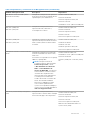 9
9
-
 10
10
-
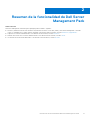 11
11
-
 12
12
-
 13
13
-
 14
14
-
 15
15
-
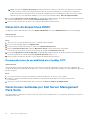 16
16
-
 17
17
-
 18
18
-
 19
19
-
 20
20
-
 21
21
-
 22
22
-
 23
23
-
 24
24
-
 25
25
-
 26
26
-
 27
27
-
 28
28
-
 29
29
-
 30
30
-
 31
31
-
 32
32
-
 33
33
-
 34
34
-
 35
35
-
 36
36
-
 37
37
-
 38
38
-
 39
39
-
 40
40
-
 41
41
-
 42
42
-
 43
43
-
 44
44
-
 45
45
-
 46
46
-
 47
47
-
 48
48
-
 49
49
-
 50
50
-
 51
51
-
 52
52
-
 53
53
-
 54
54
-
 55
55
-
 56
56
-
 57
57
-
 58
58
-
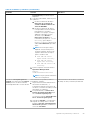 59
59
-
 60
60
-
 61
61
-
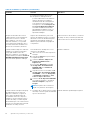 62
62
-
 63
63
-
 64
64
-
 65
65
-
 66
66
-
 67
67
Dell Server Management Pack Suite Version 5.1 For Microsoft System Center Operations Manager Guía del usuario
- Tipo
- Guía del usuario
Artículos relacionados
-
Dell Server Management Pack Suite Version 5.1 For Microsoft System Center Operations Manager Guía de inicio rápido
-
Dell Server Management Pack Suite Version 5.1 For Microsoft System Center Operations Manager Guía del usuario
-
Dell Server Management Pack Suite Version 5.2.0 For Microsoft System Center Operations Manager Guía del usuario
-
Dell Server Management Pack Suite Version 5.0.1 for Microsoft System Center Operations Manager Guía del usuario
-
Dell EMC Server Management Pack Suite Version 7.0 for Microsoft System Center Operations Manager Guía del usuario
-
Dell Server Management Pack Suite Version 6.1 For Microsoft System Center Operations Manager Guía del usuario
-
Dell Server Management Pack Suite Version 6.0 For Microsoft System Center Operations Manager Guía del usuario
-
Dell Server Management Pack Suite Version 6.1.1 For Microsoft System Center Operations Manager Guía del usuario
-
Dell EMC Server Management Pack Suite Version 7.0 for Microsoft System Center Operations Manager Guía de inicio rápido
-
Dell Server Management Pack Suite Version 5.2.0 For Microsoft System Center Operations Manager Guía del usuario